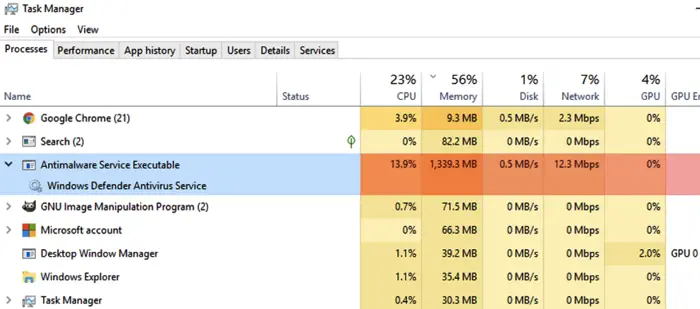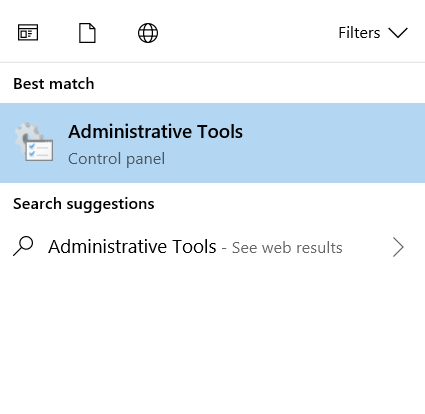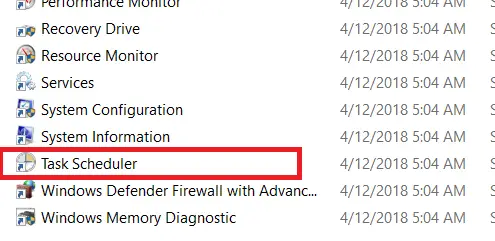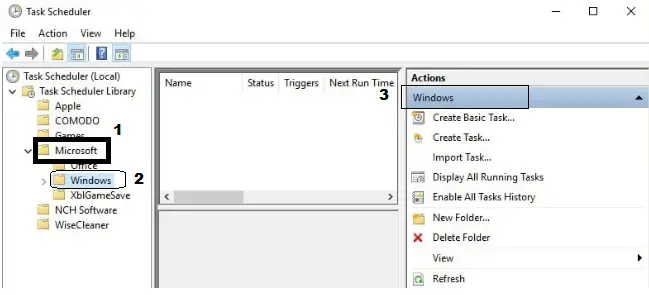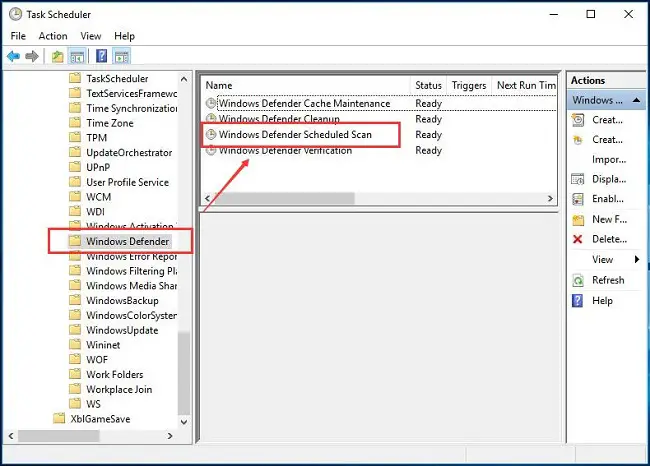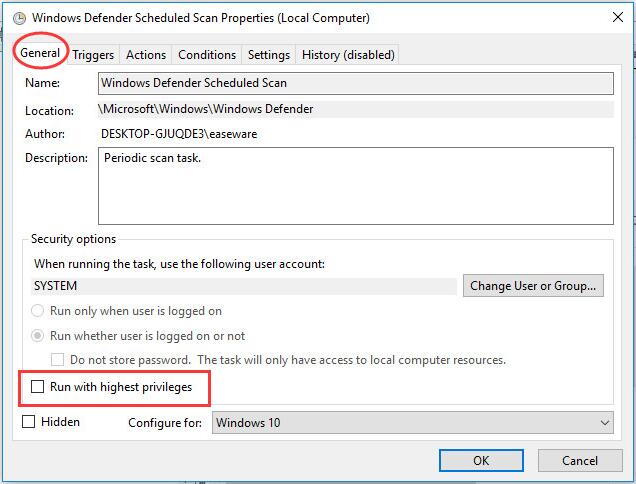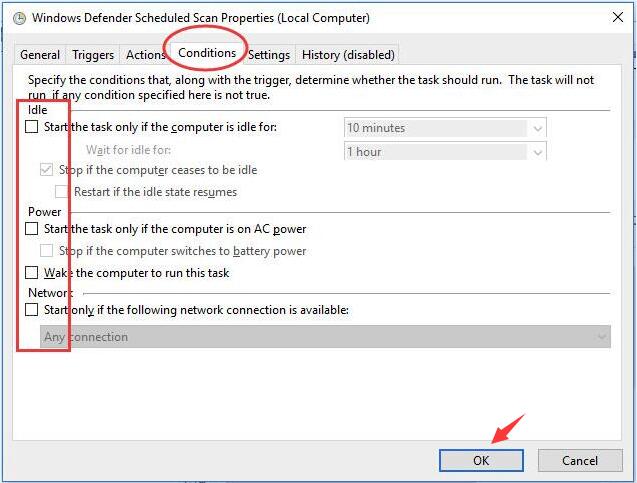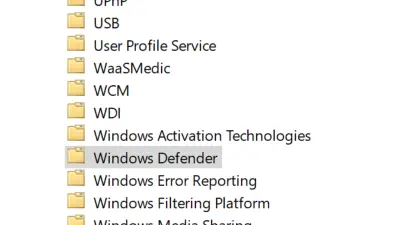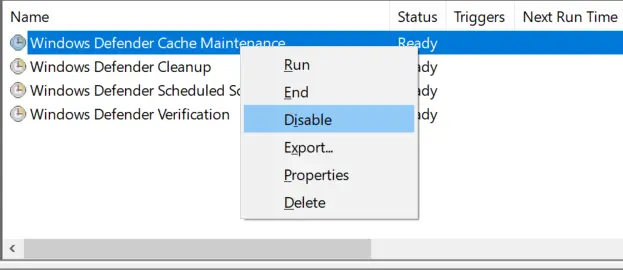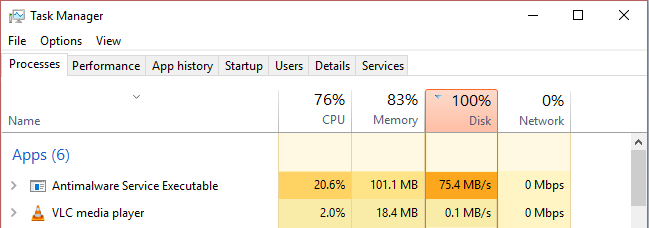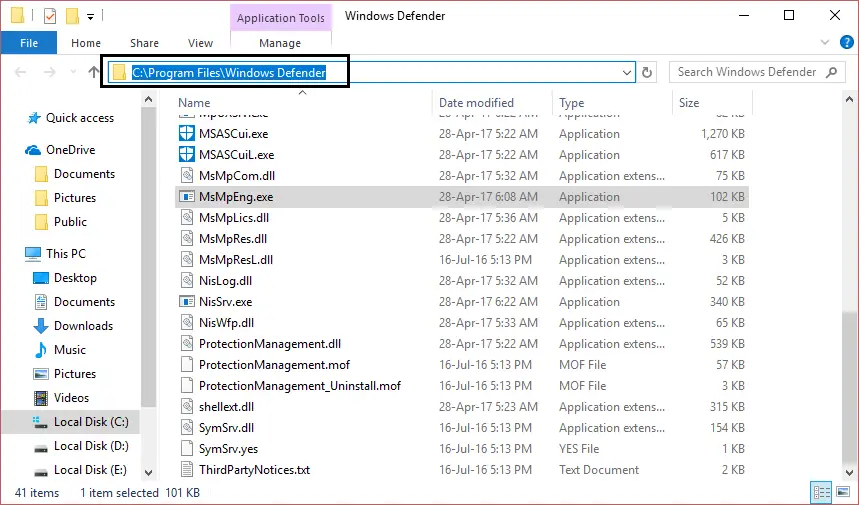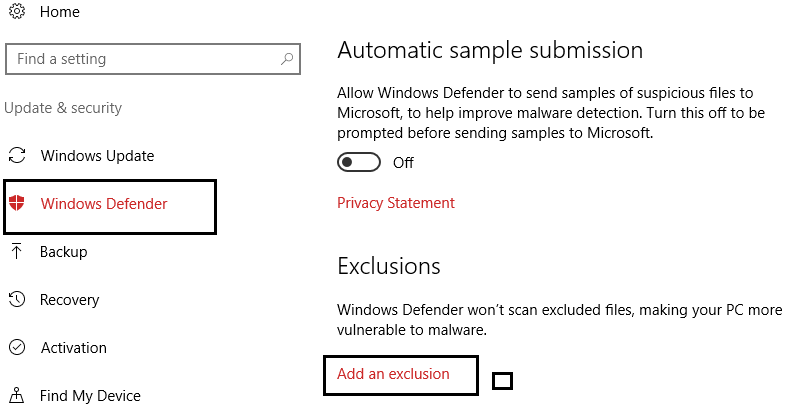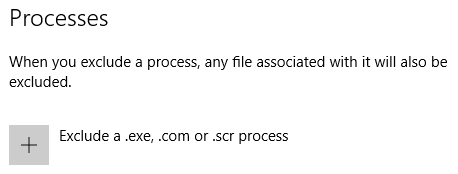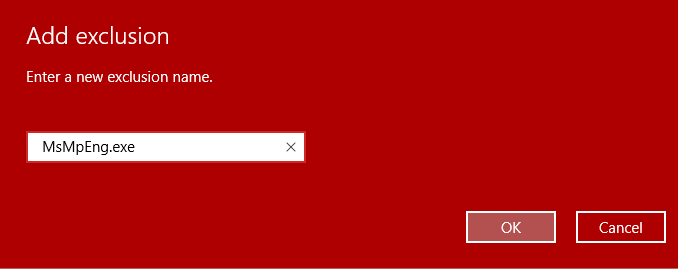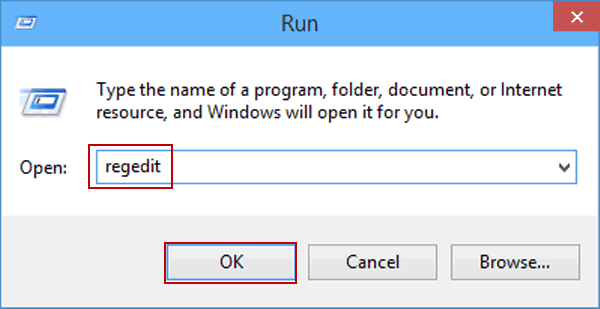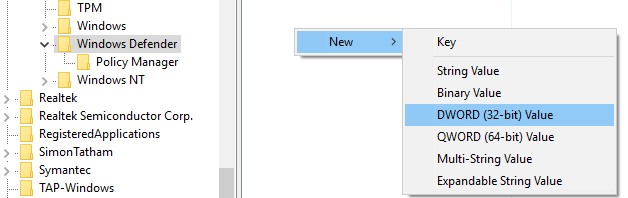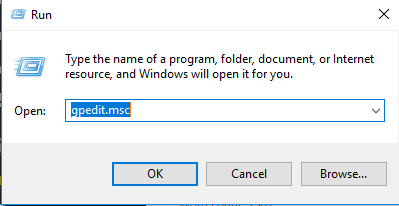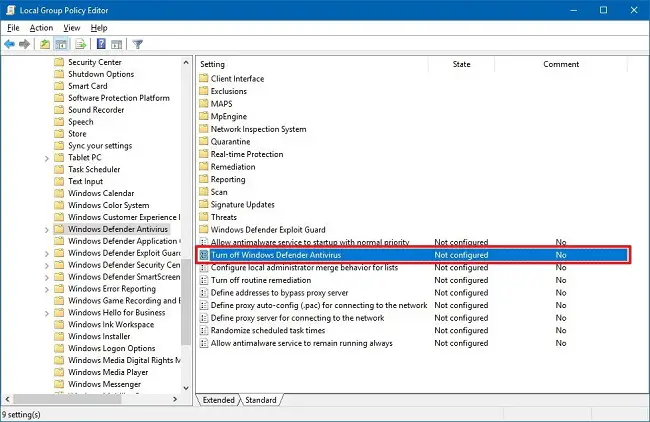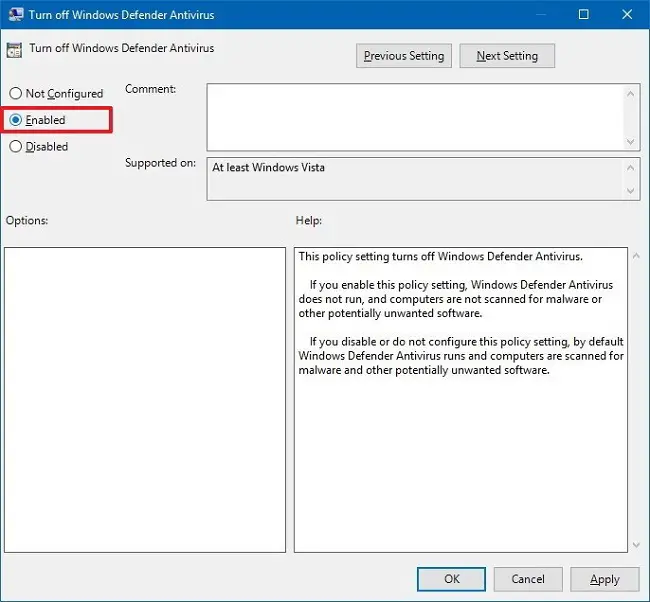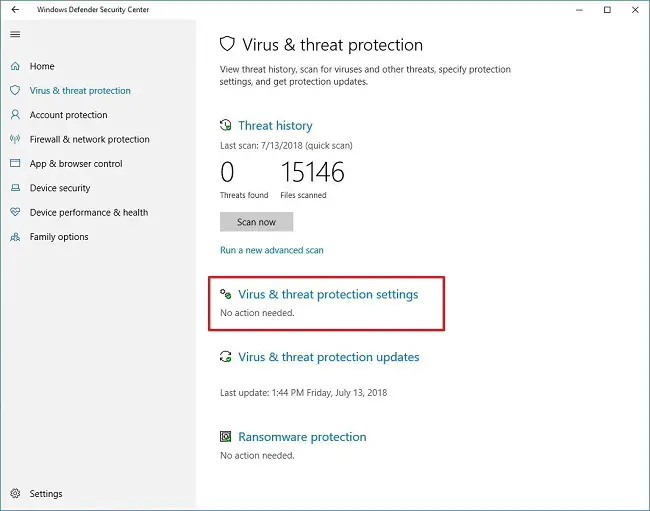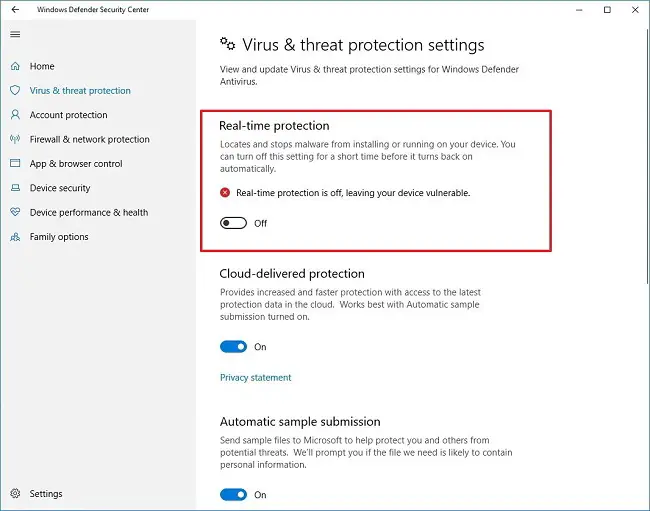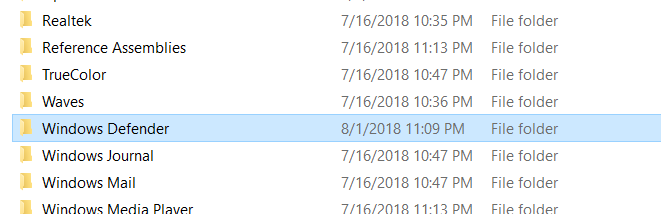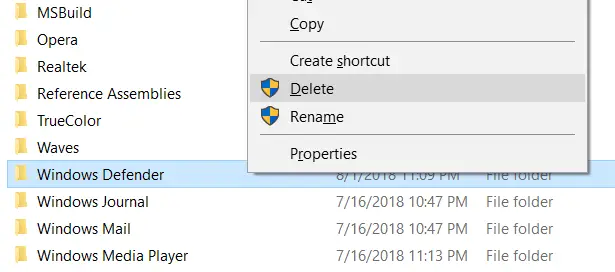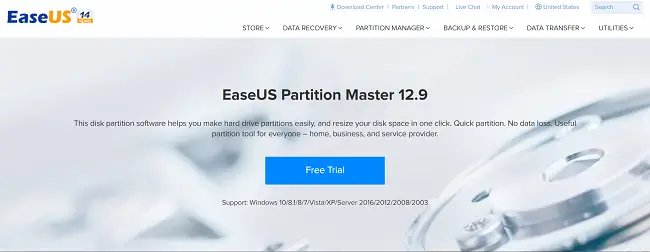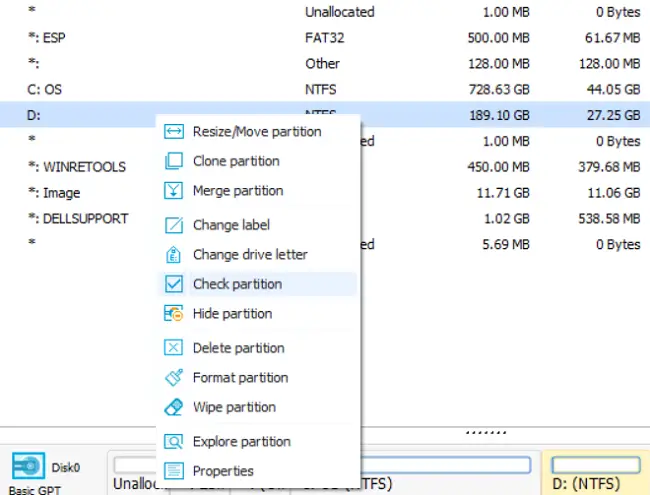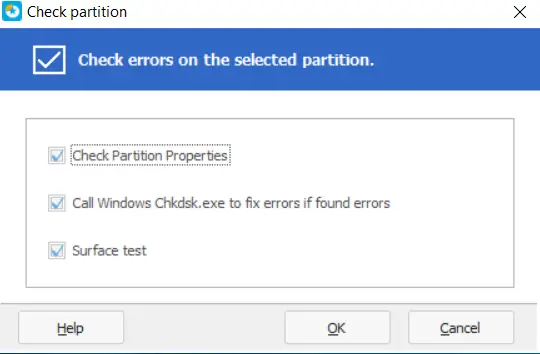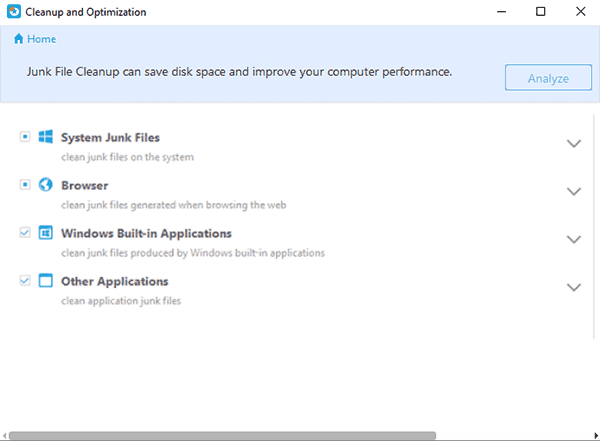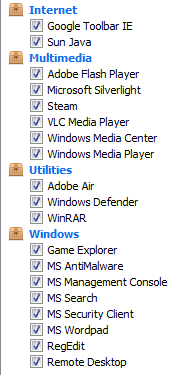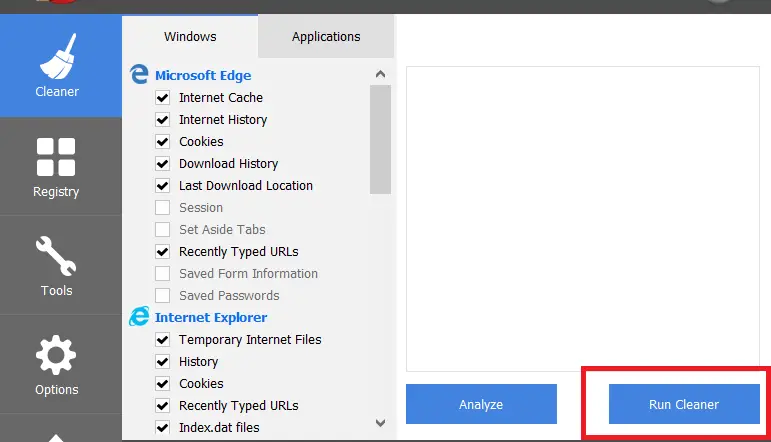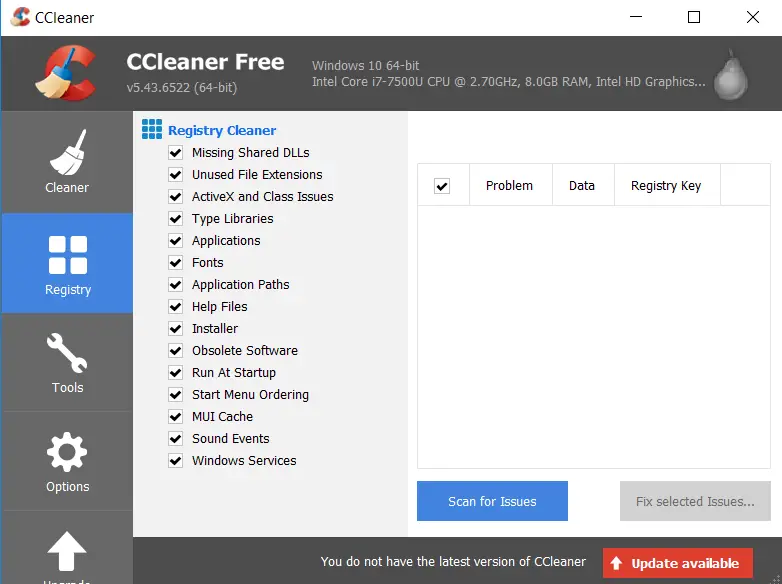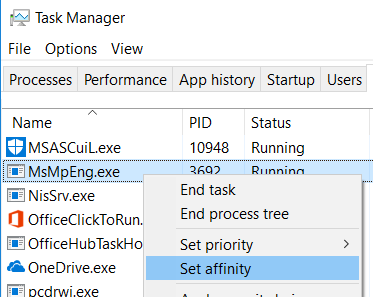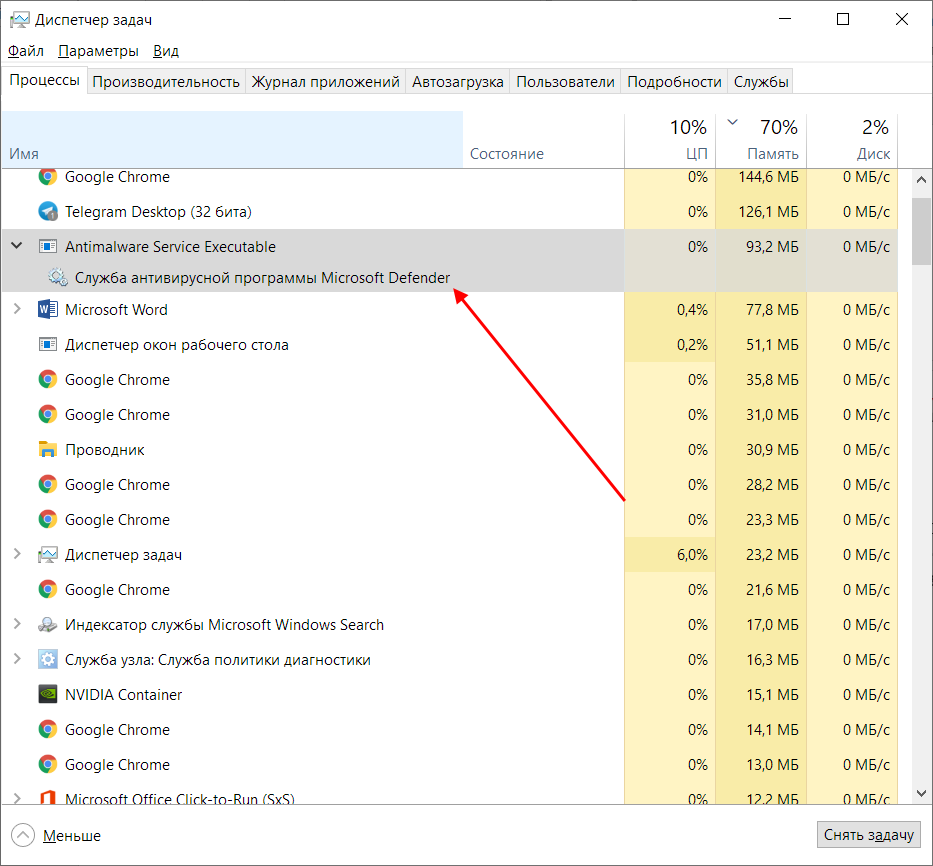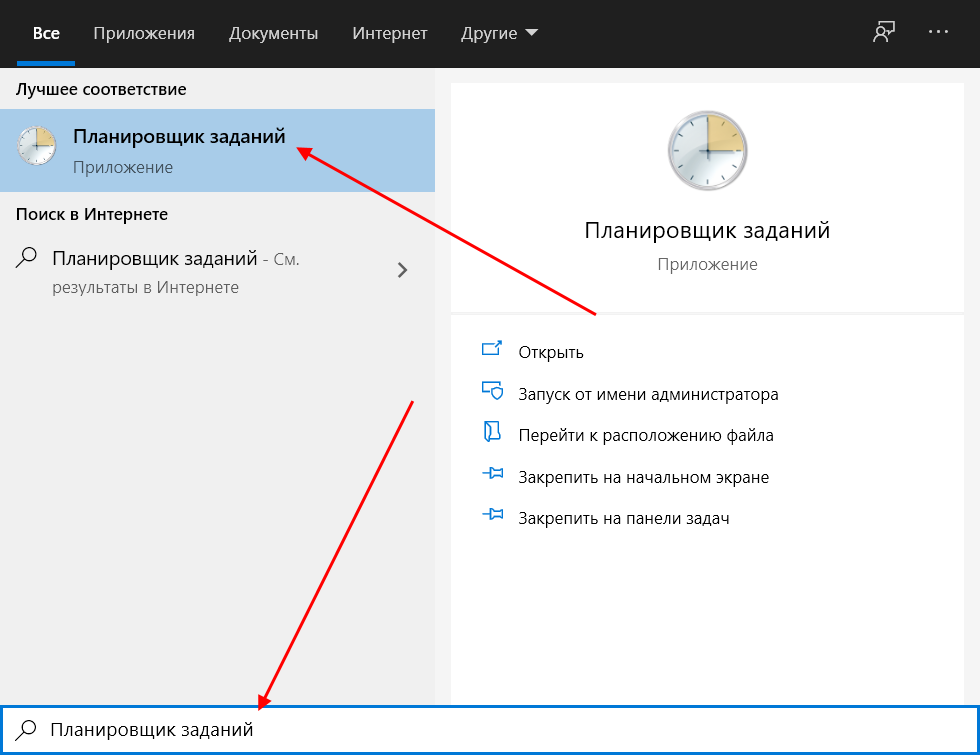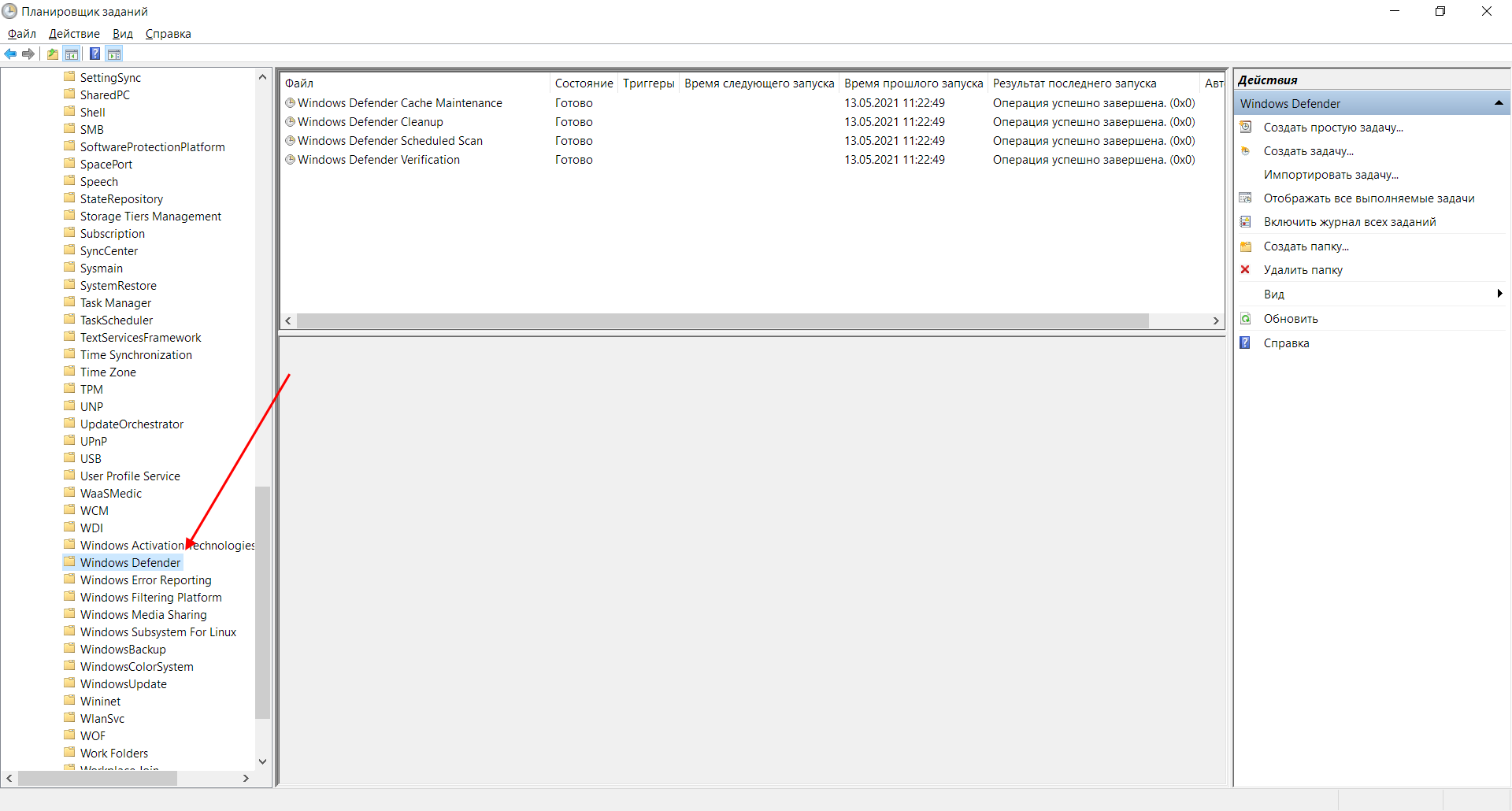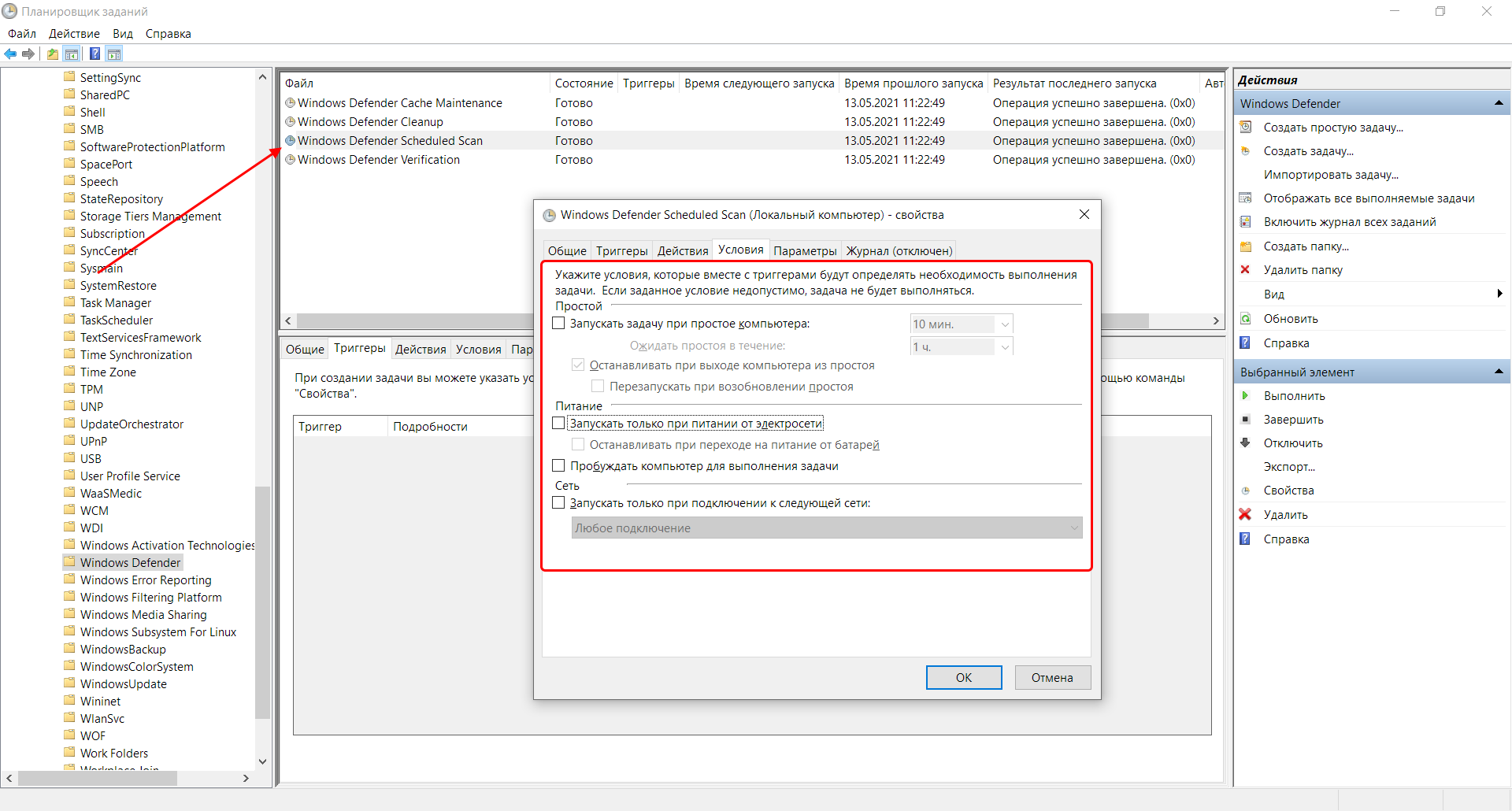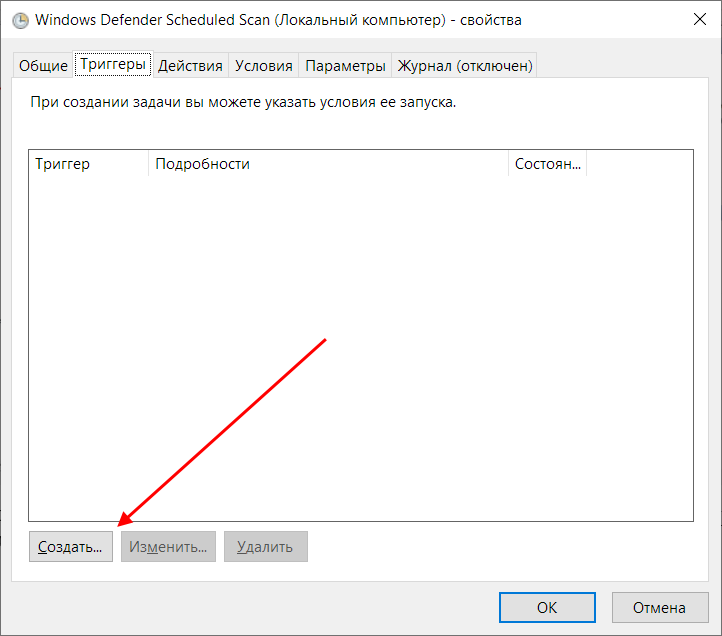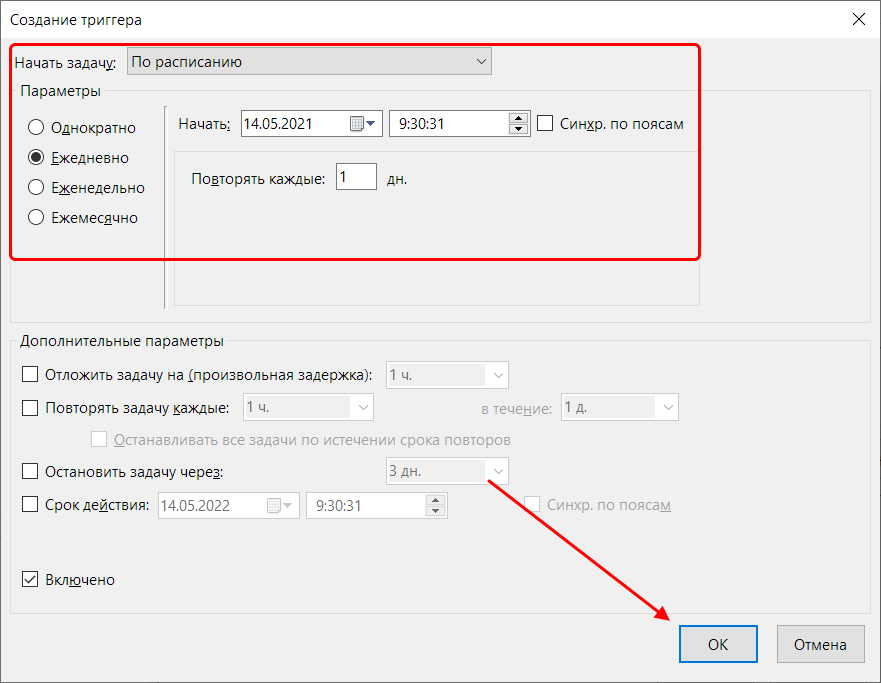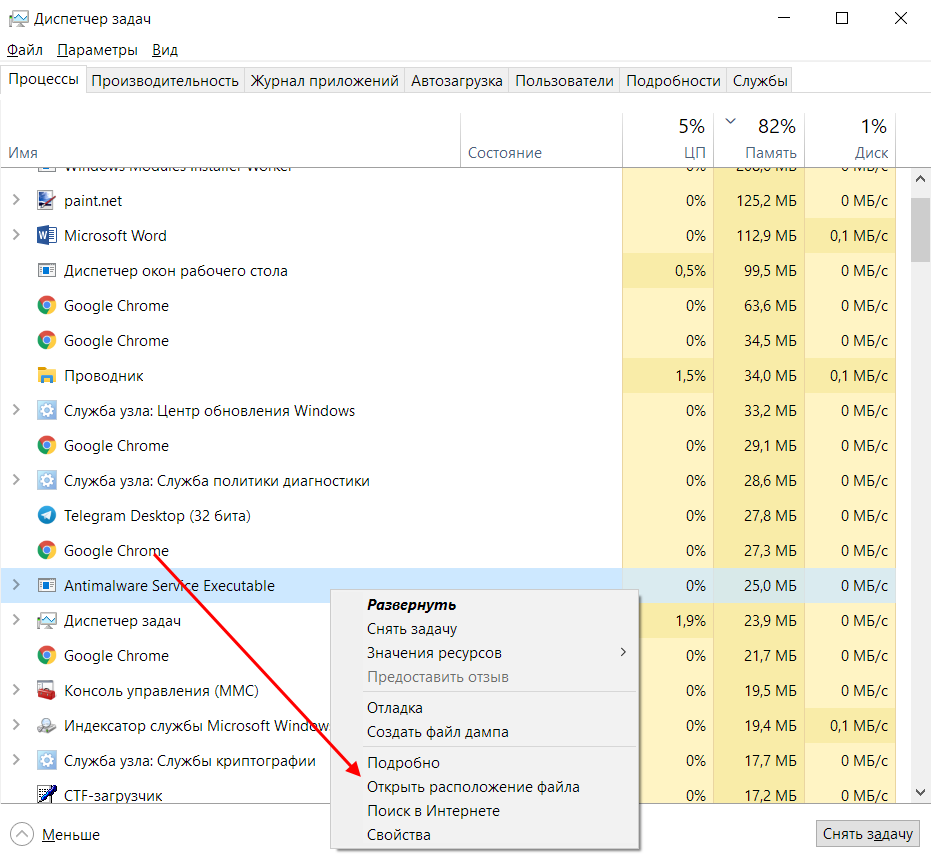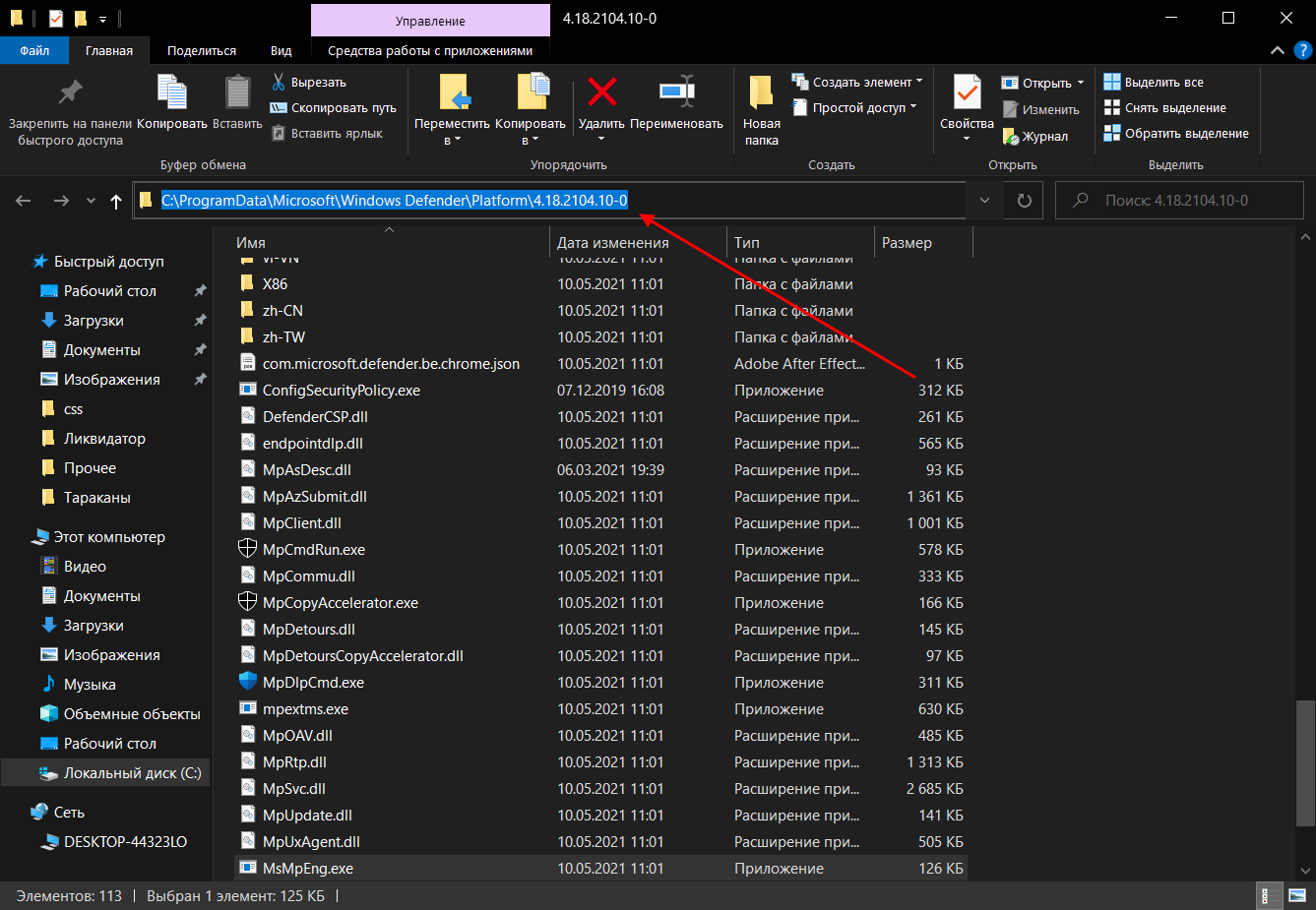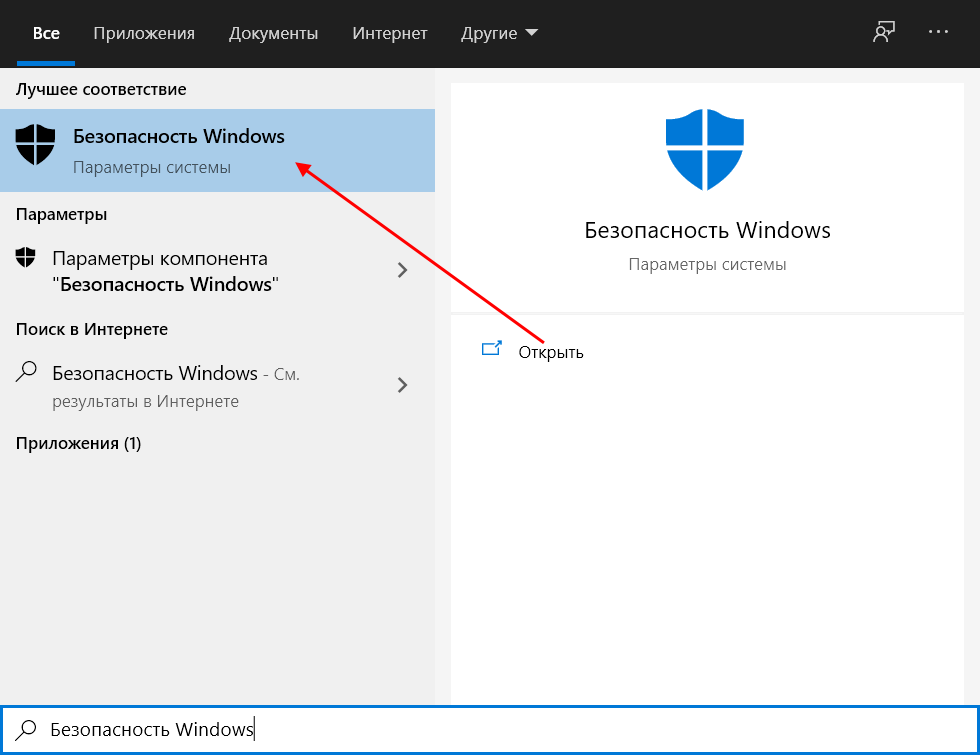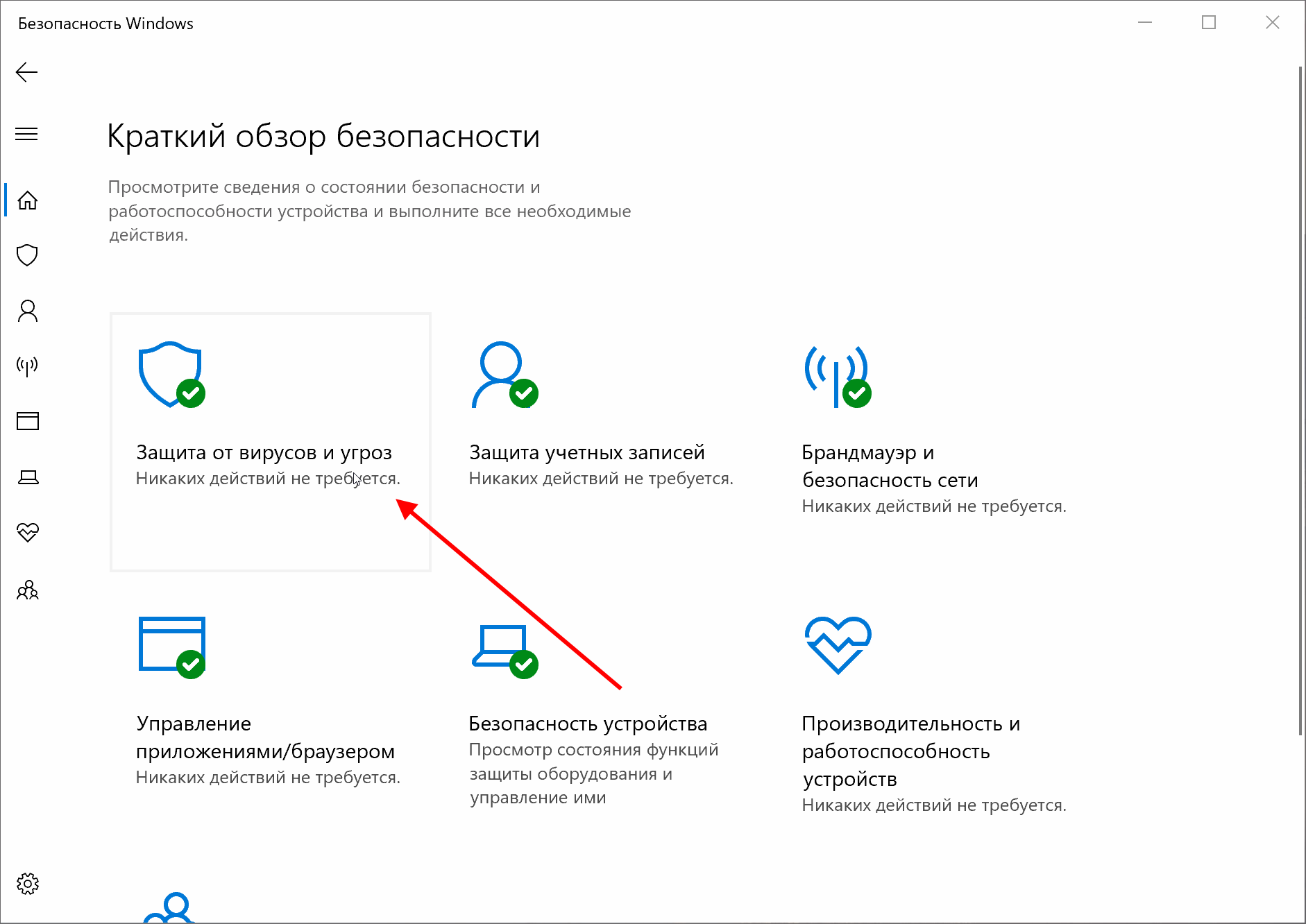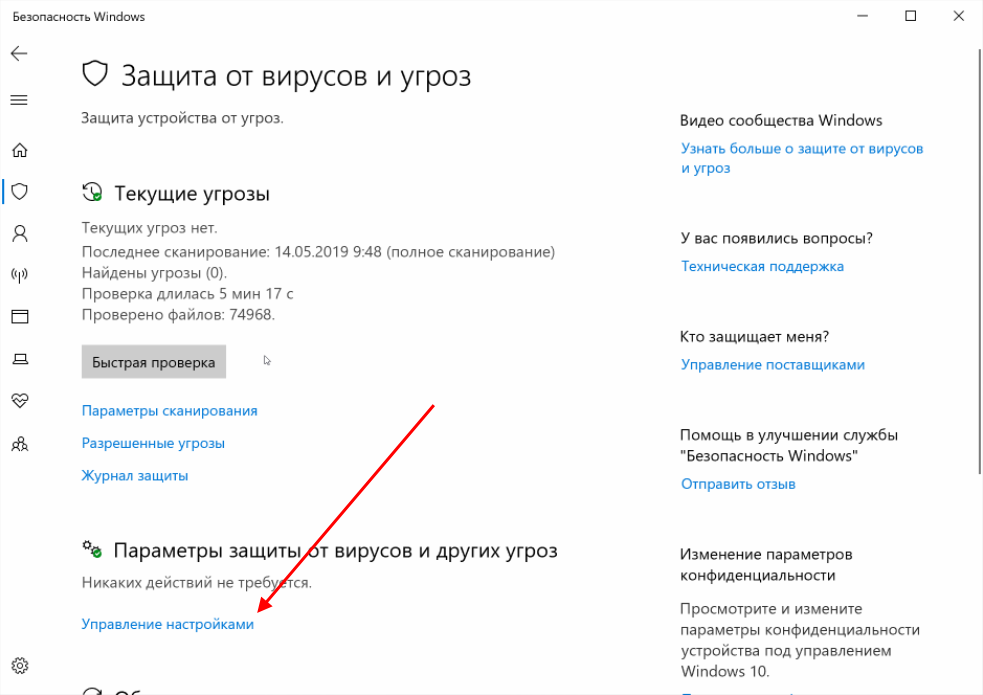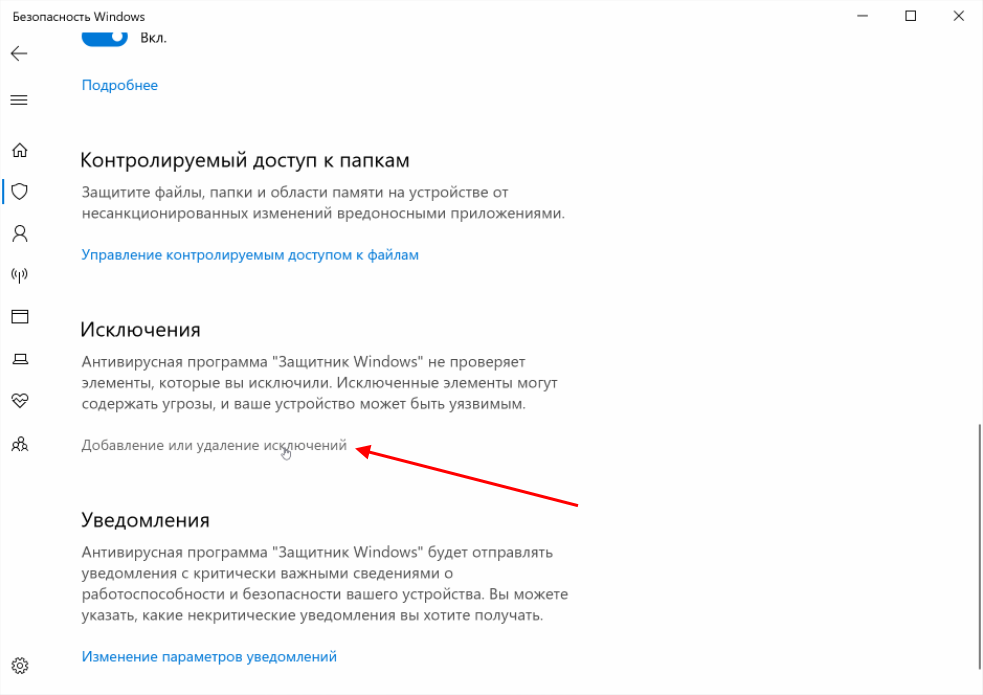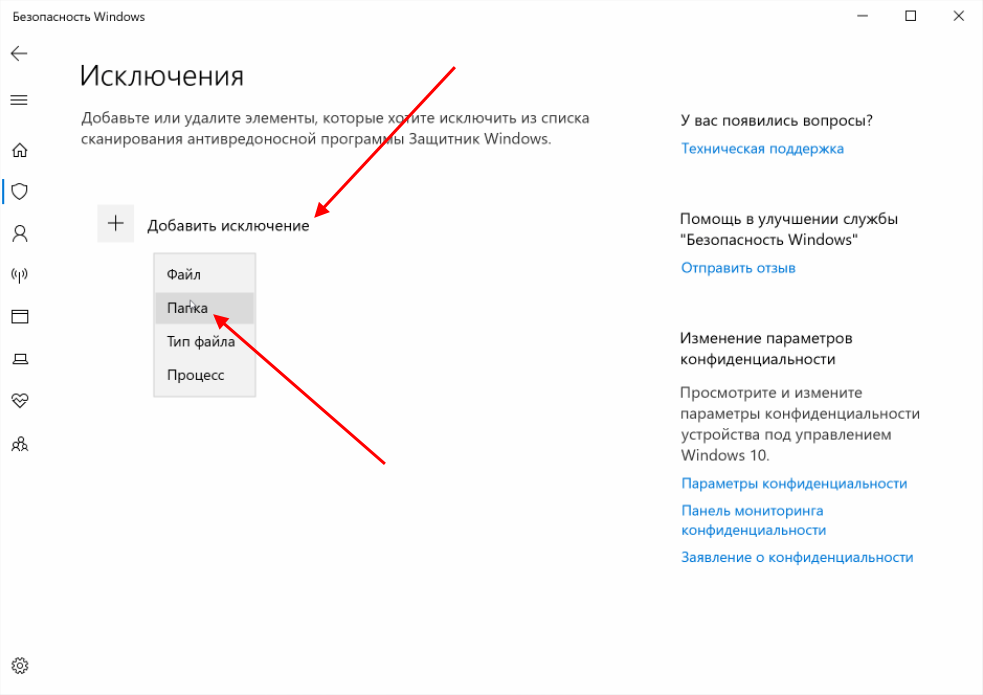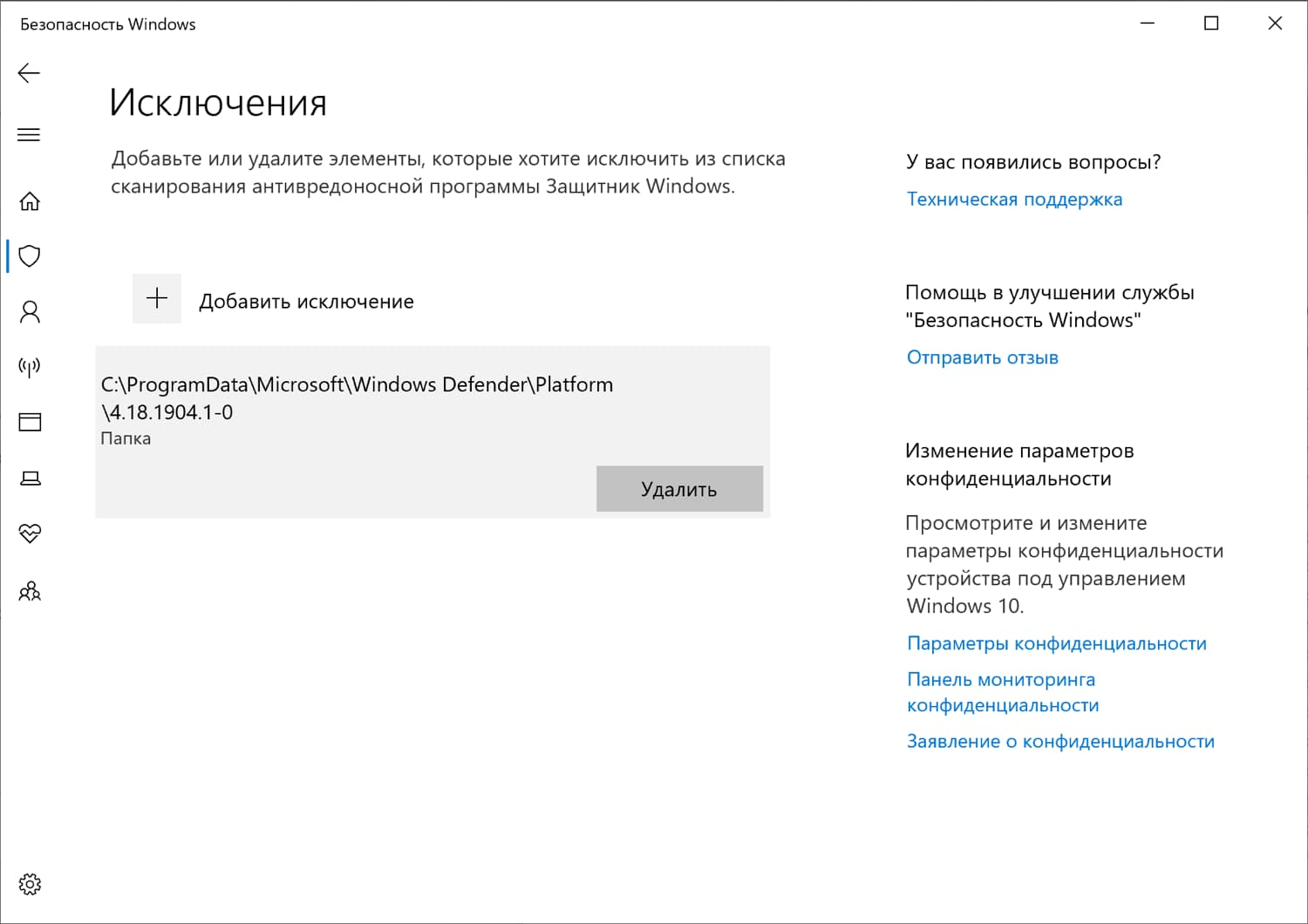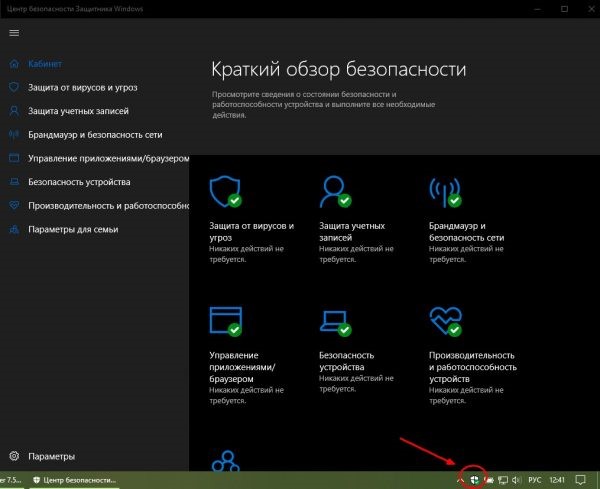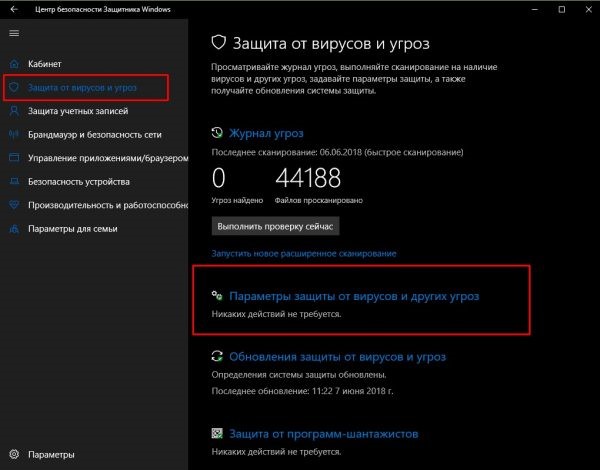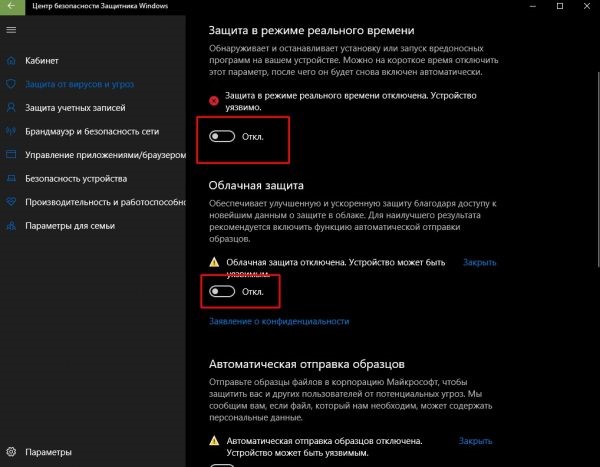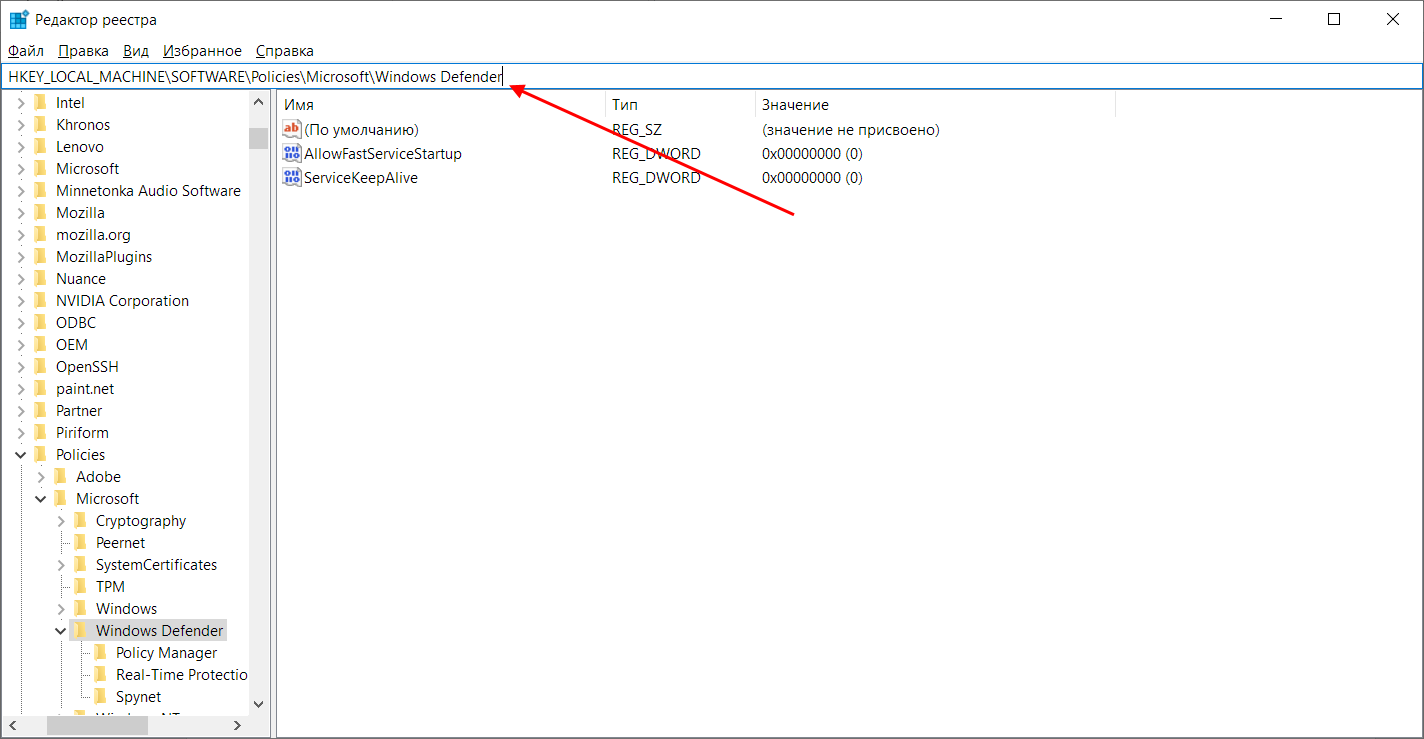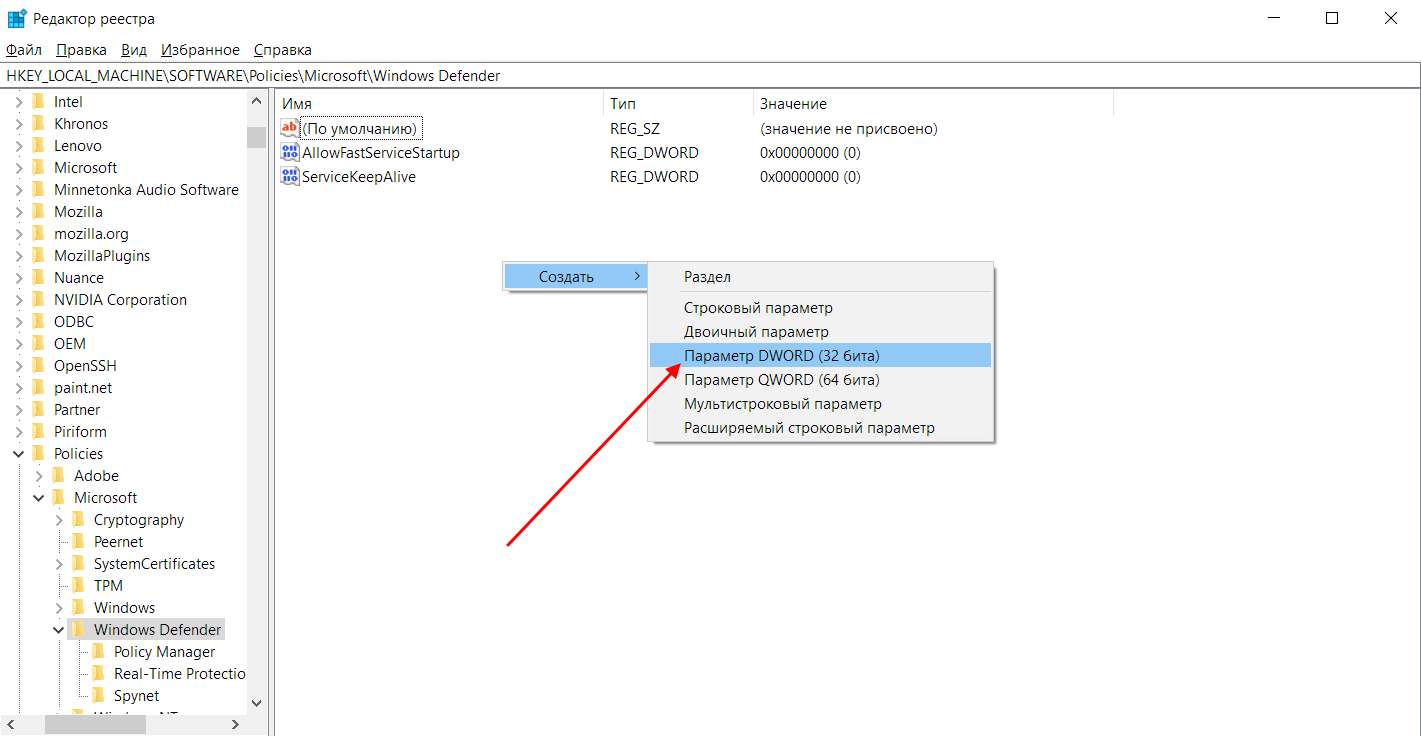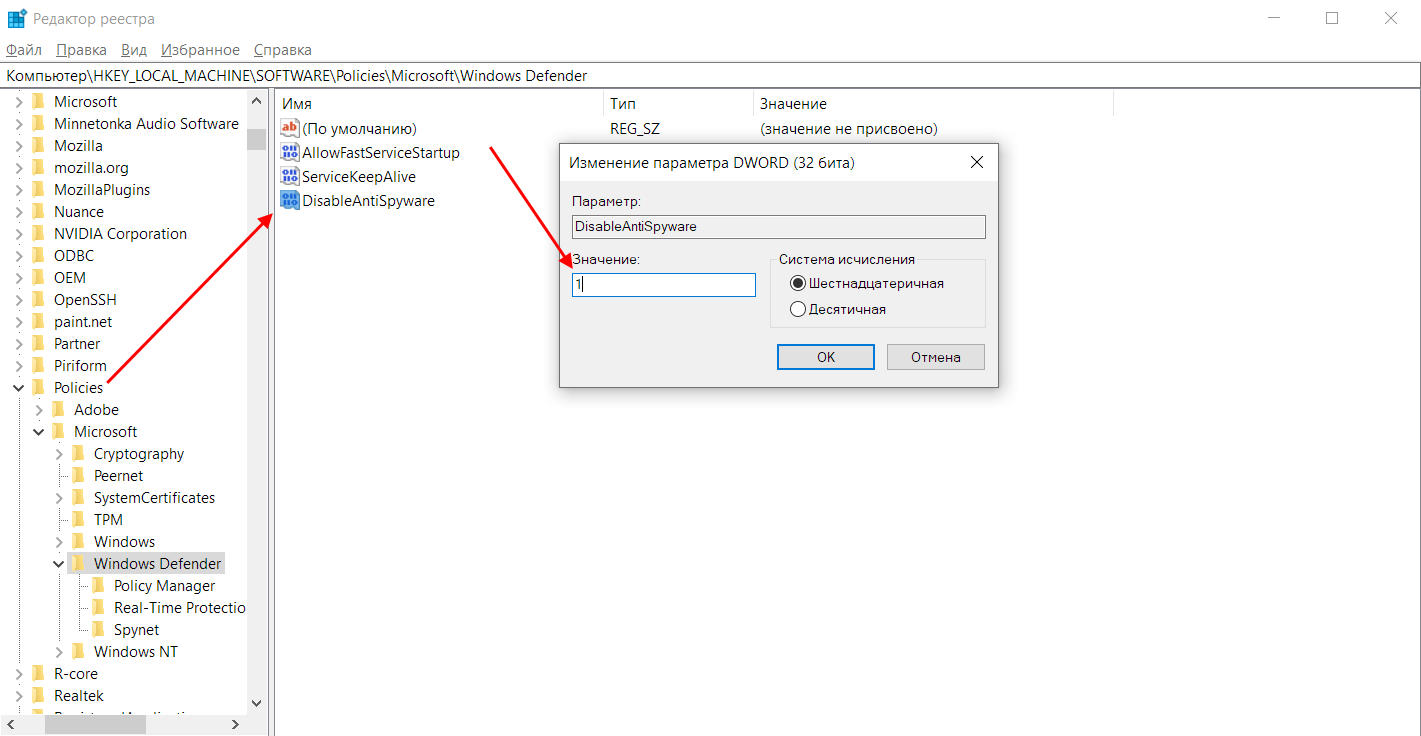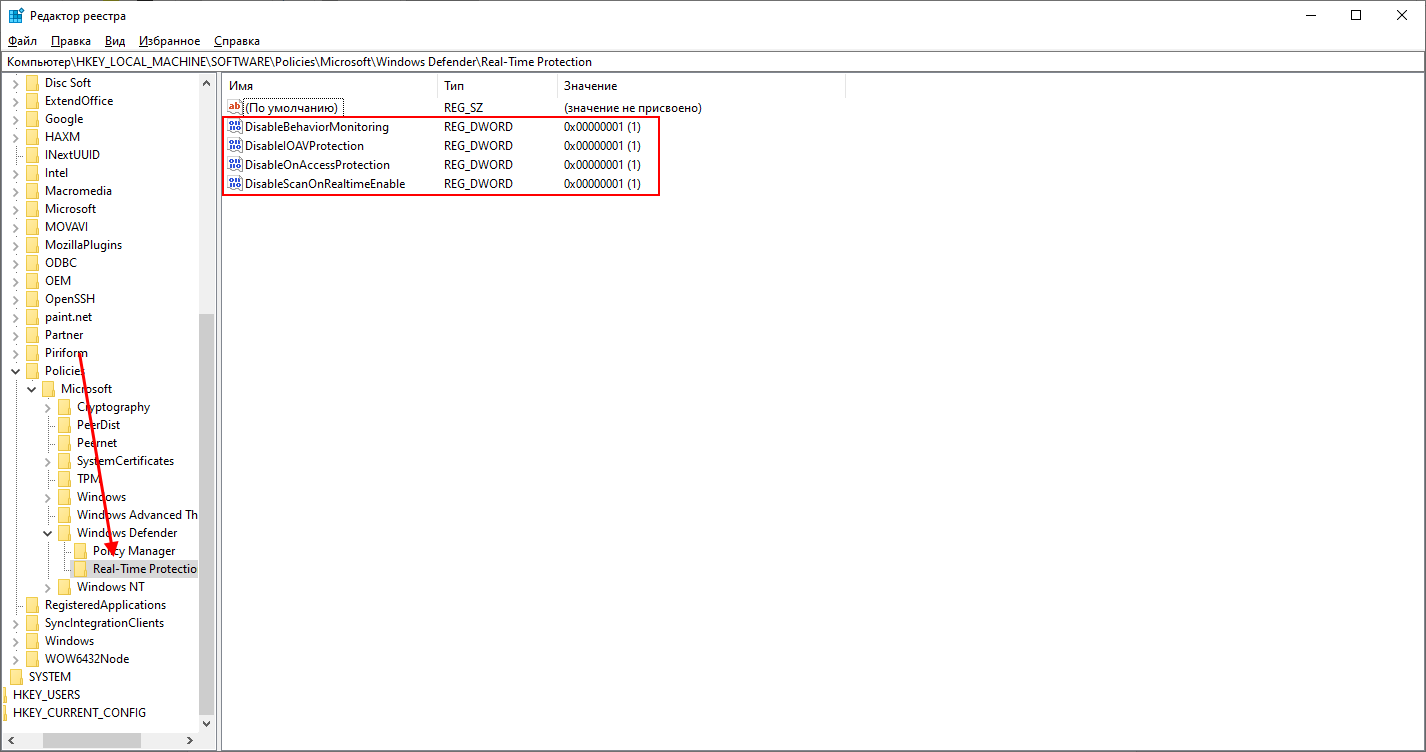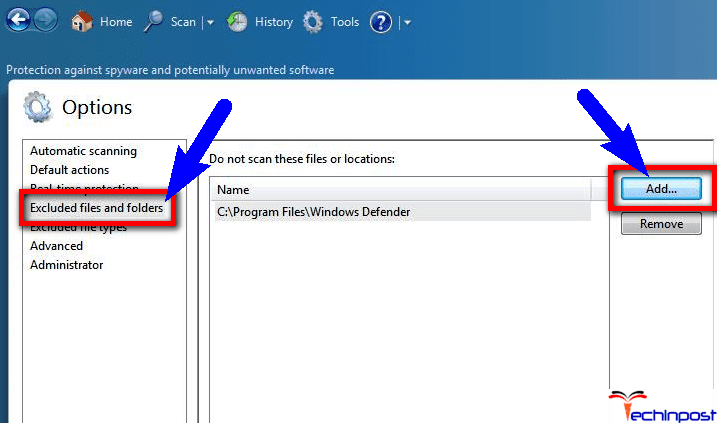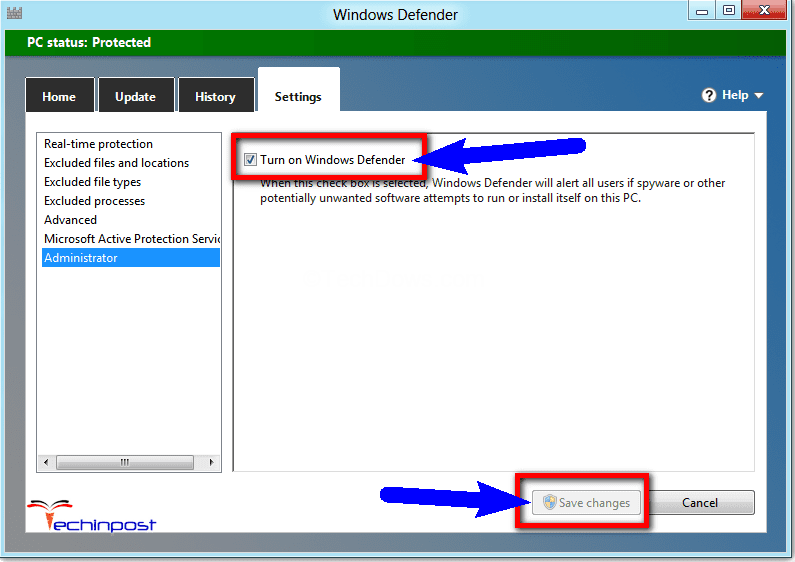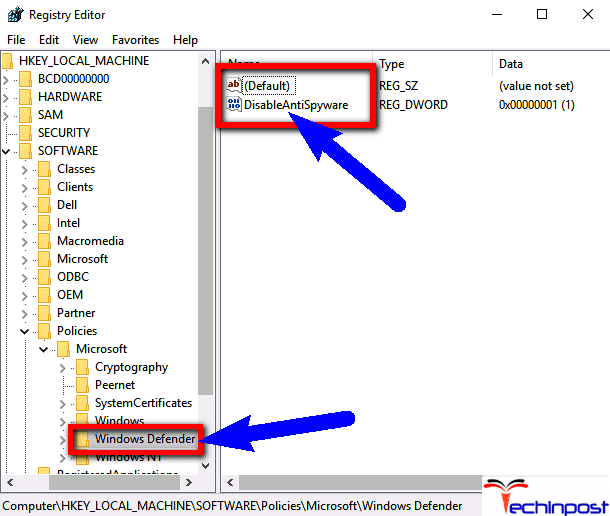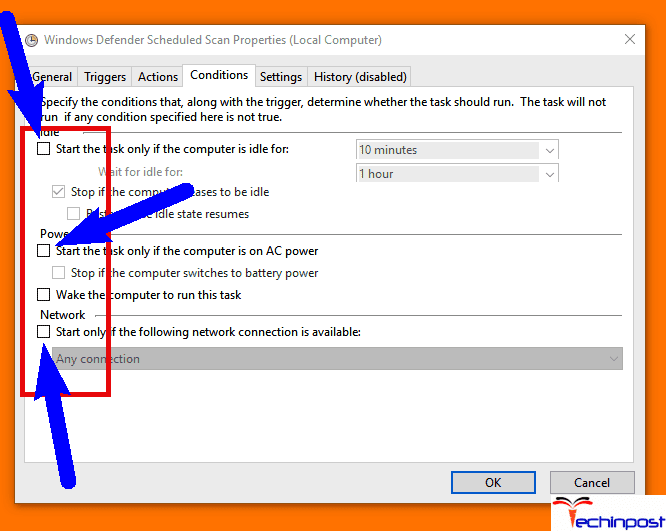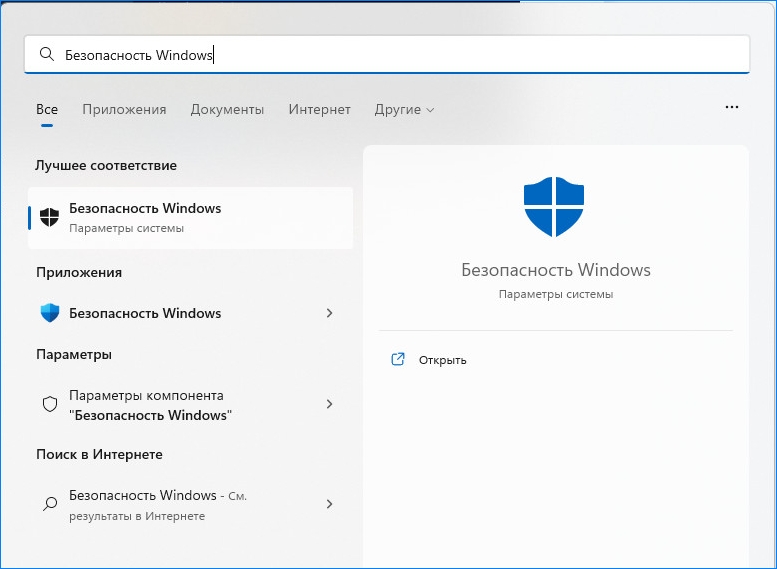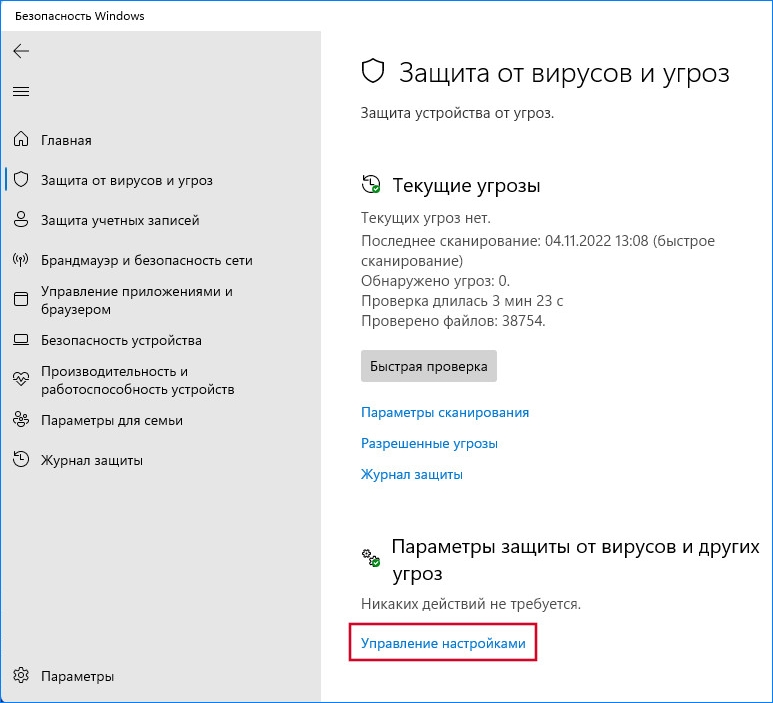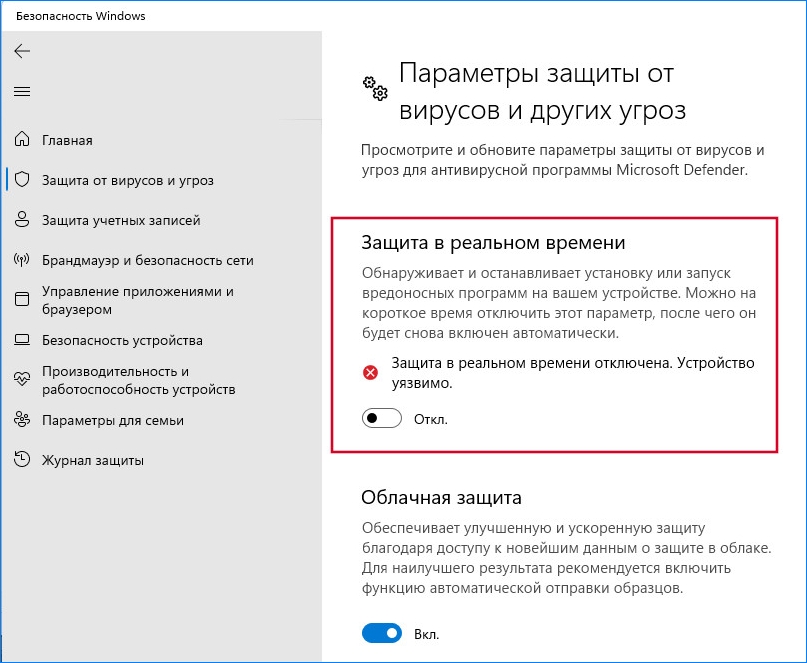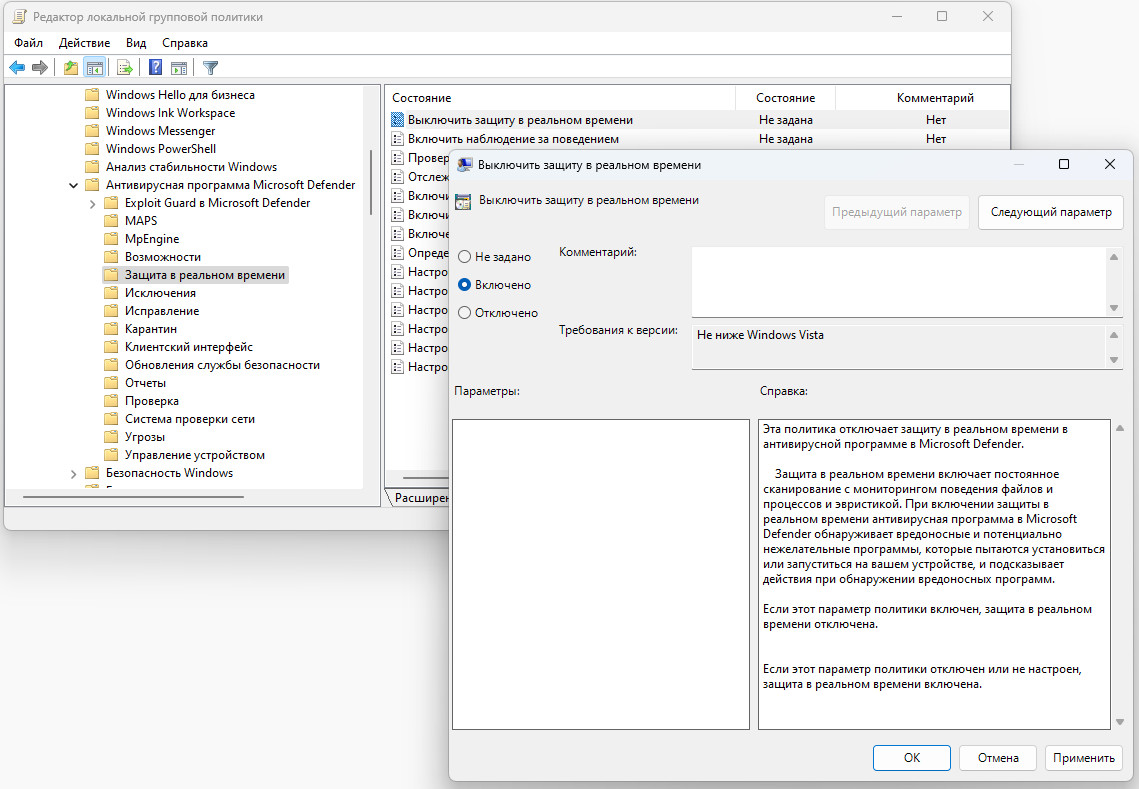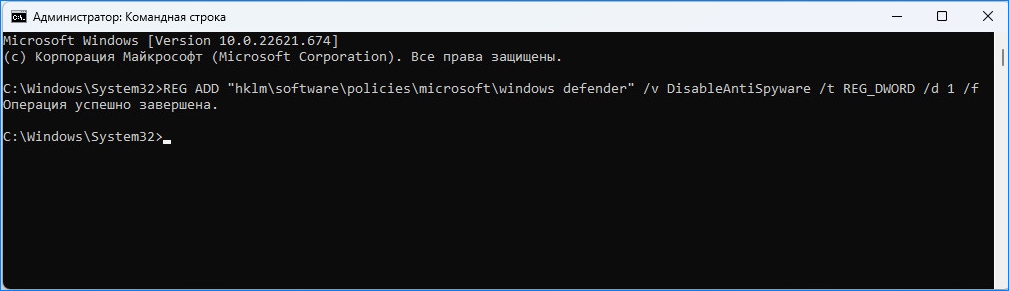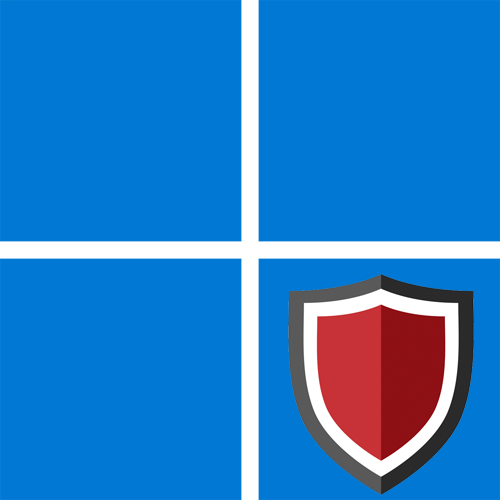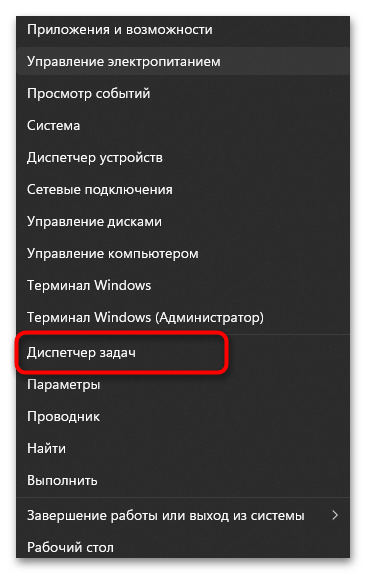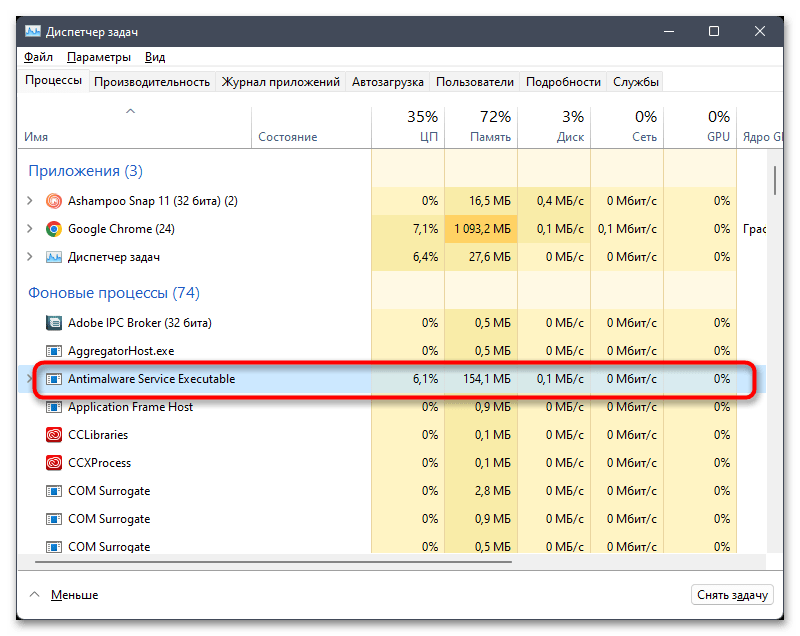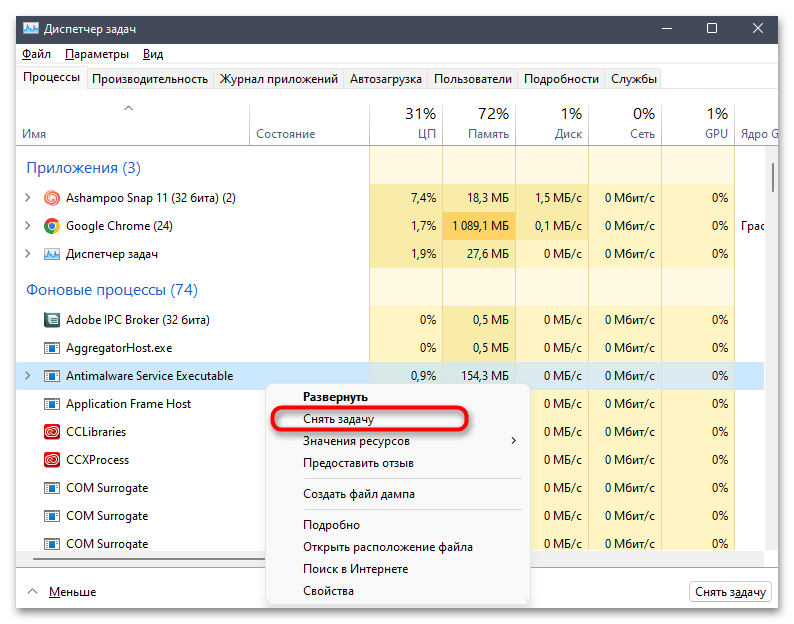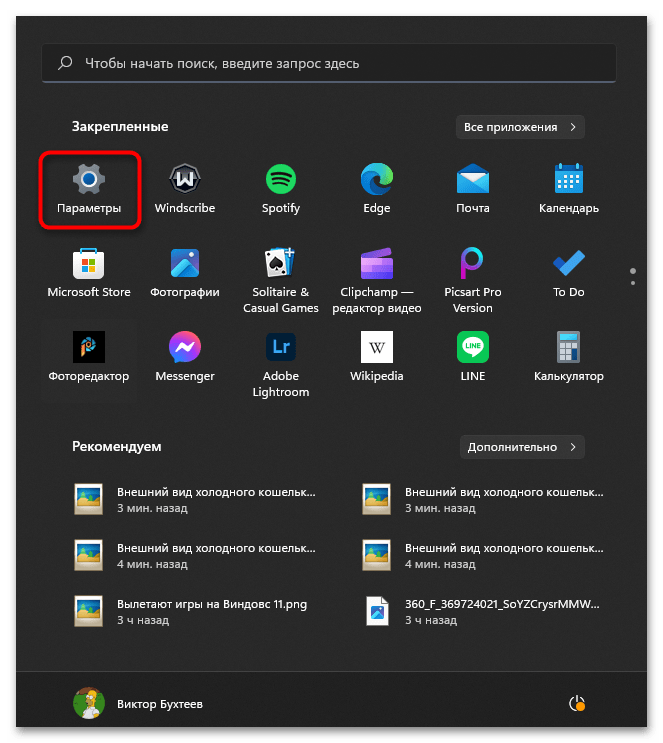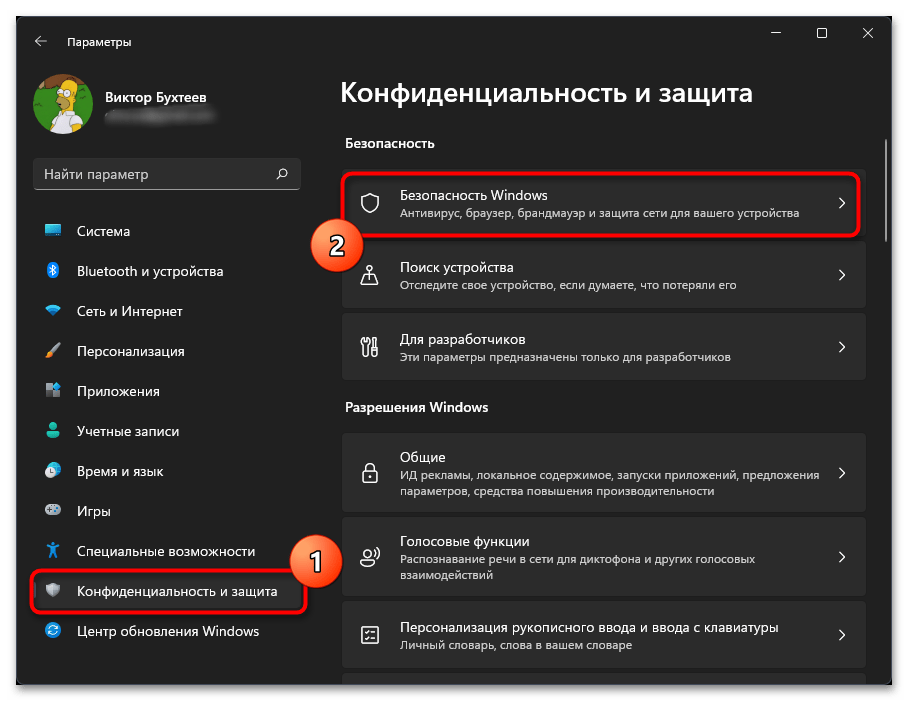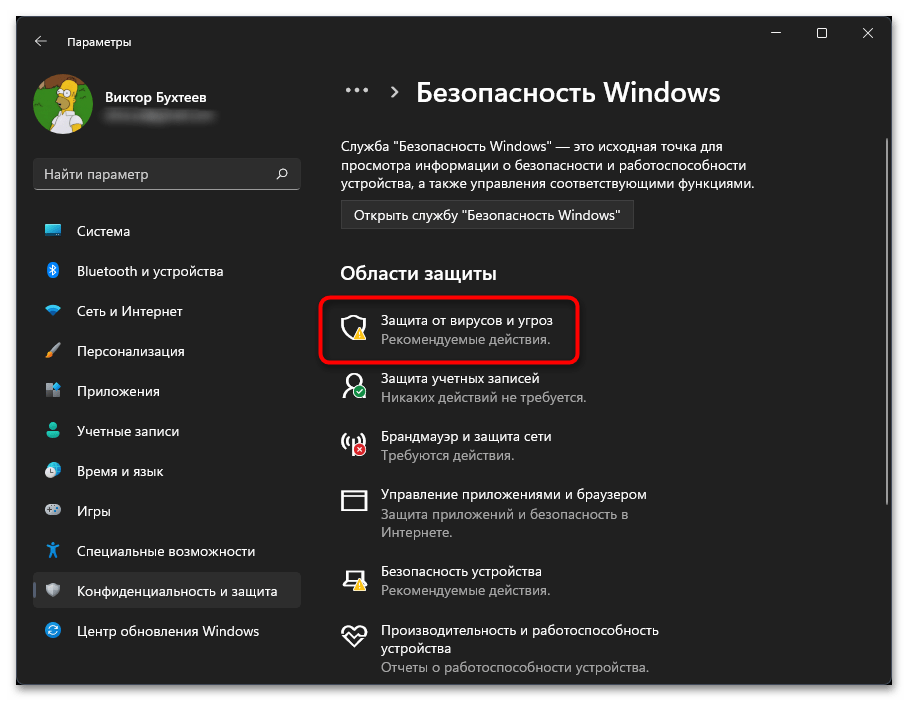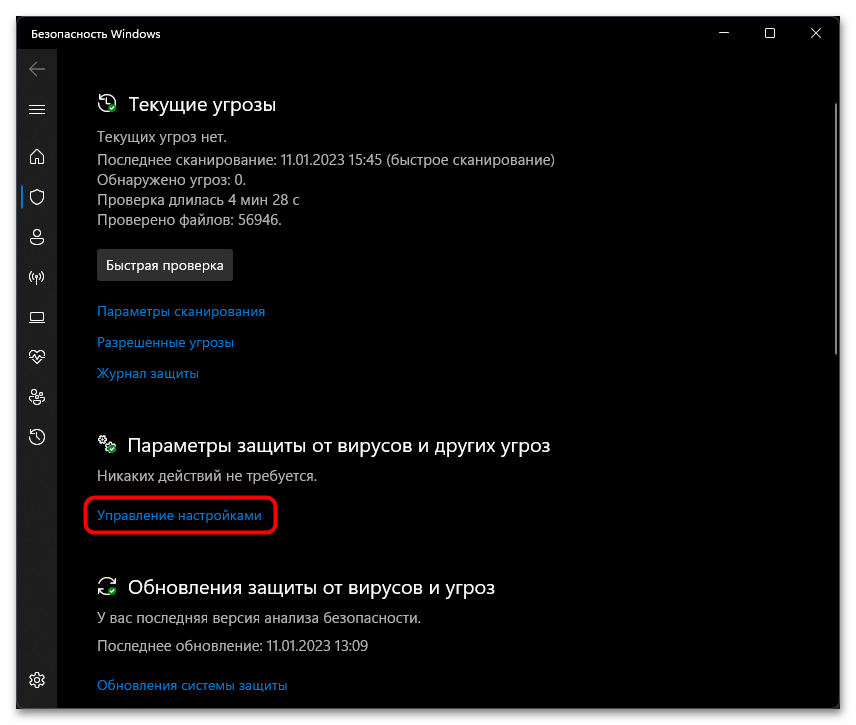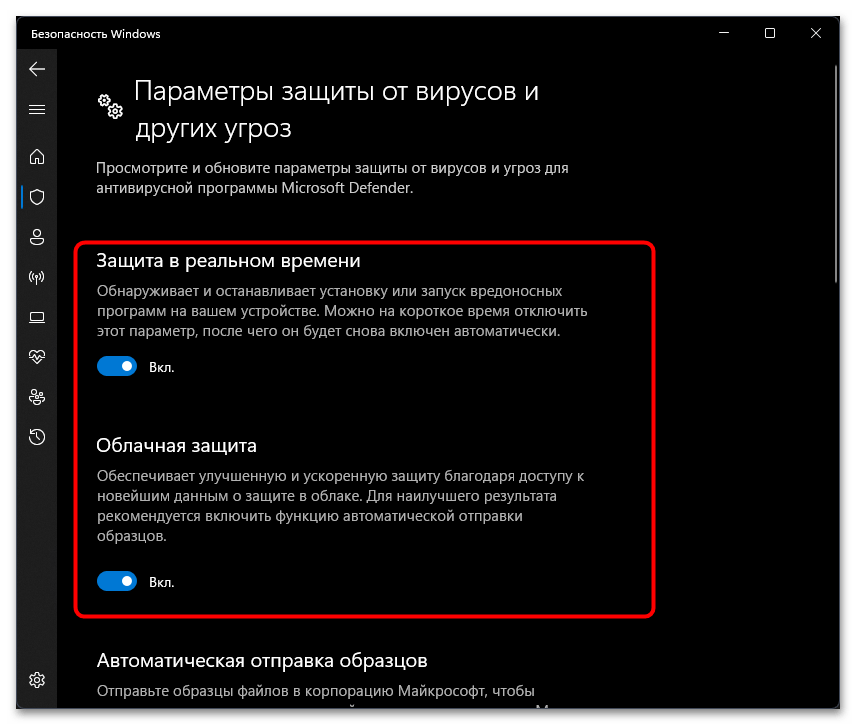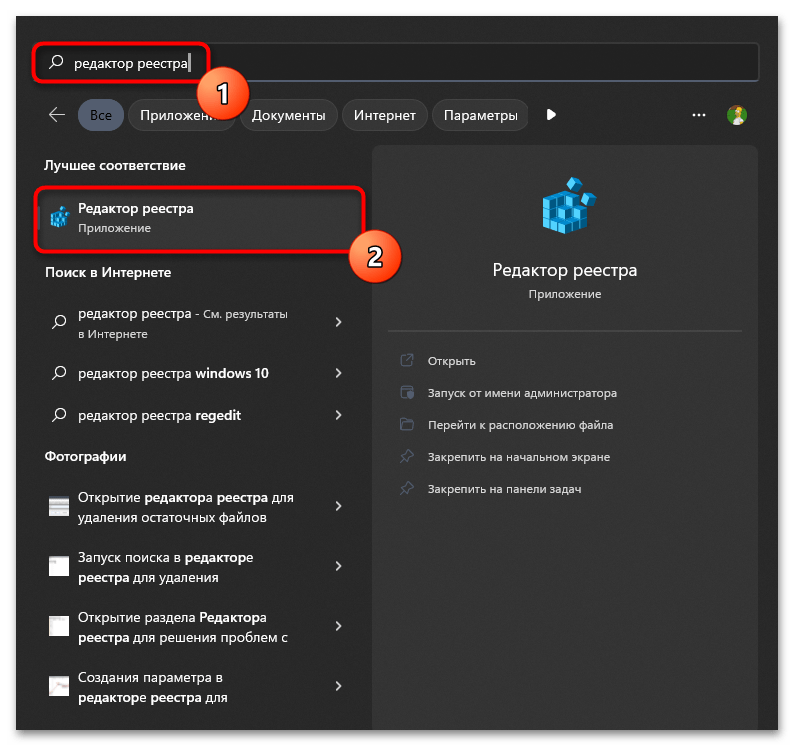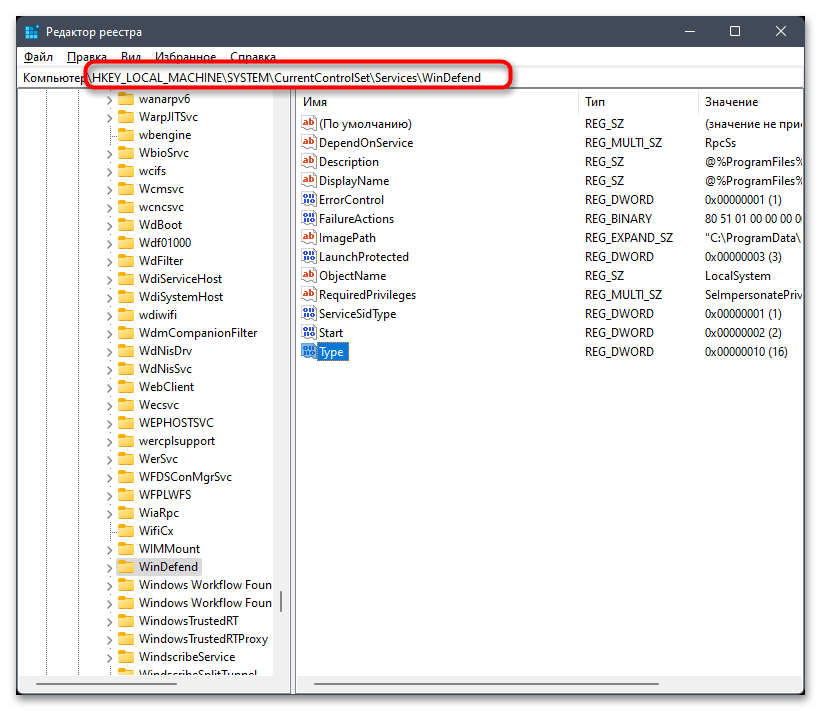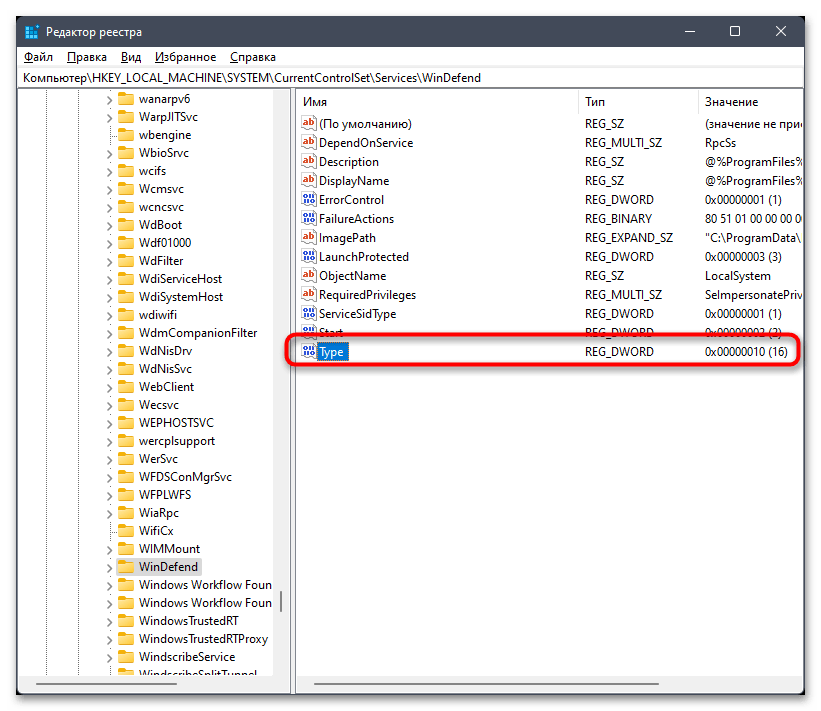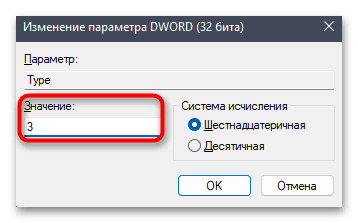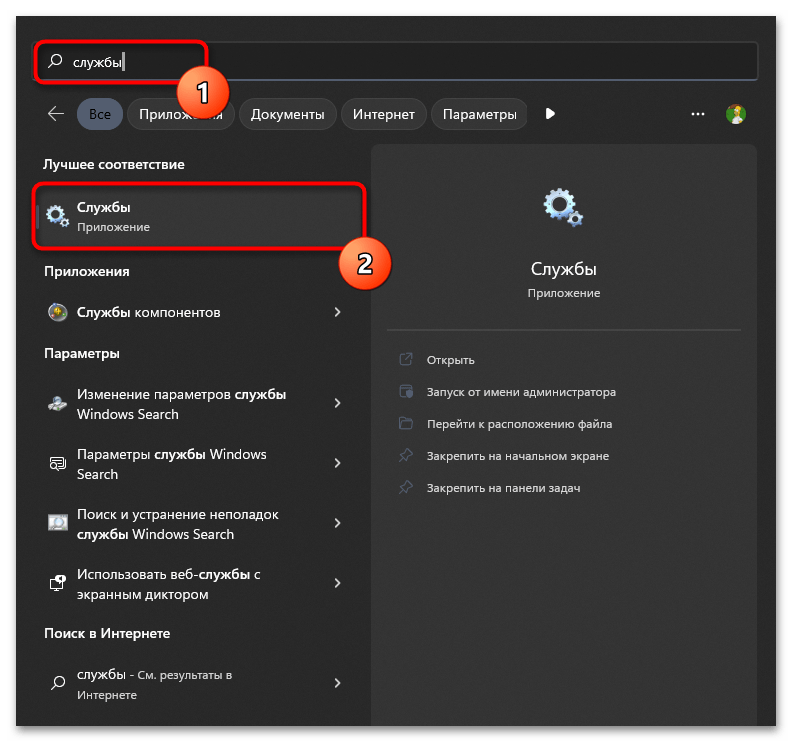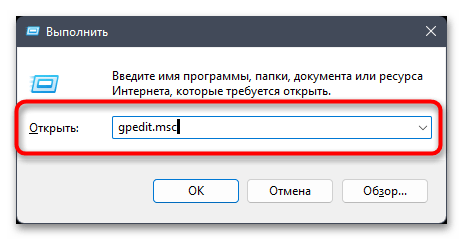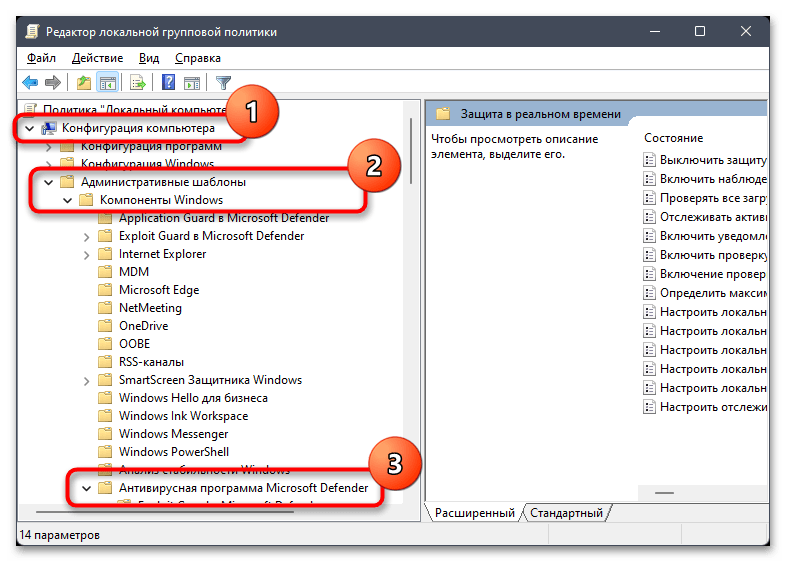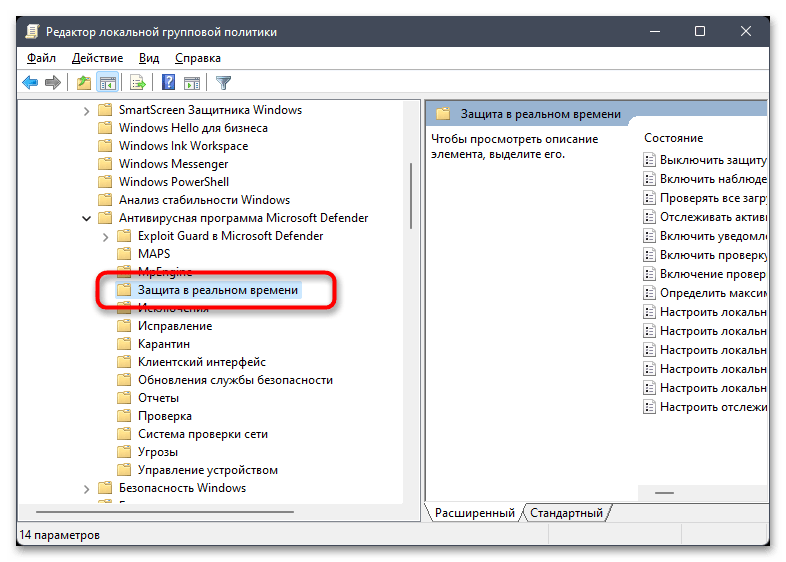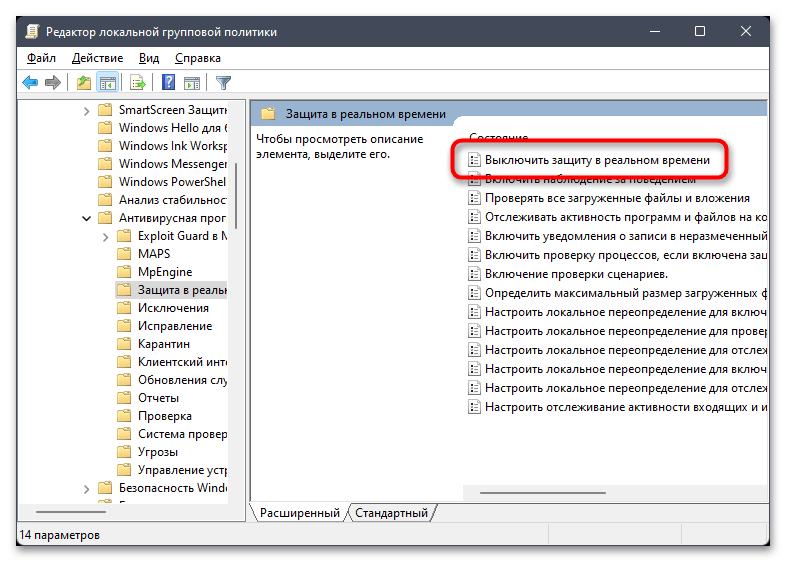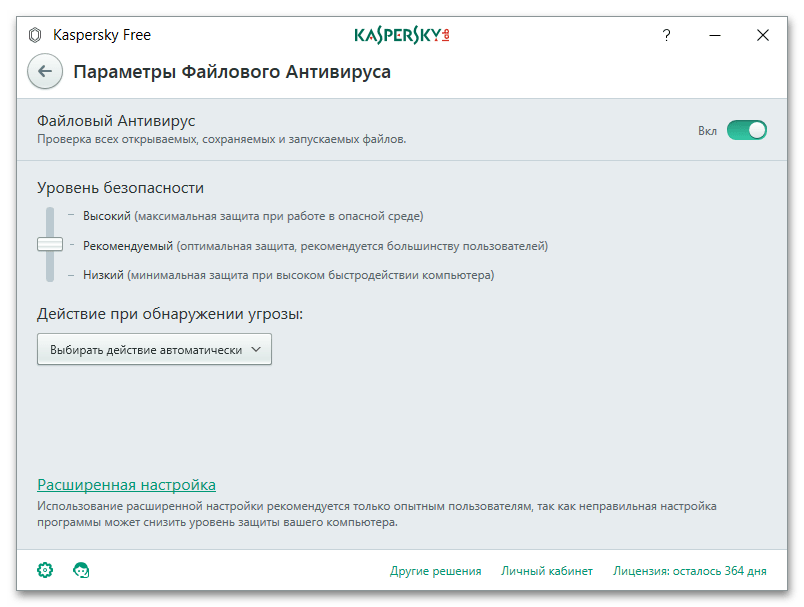In case you are a Windows user, it is pretty obvious to know about Antimalware Service Executable program. This in-built program also has its pros and cons that we will discuss in this article, with the primary focus on fixes for the error generated during its usage.
Table of Contents
- 1 What is Antimalware Service Executable?
- 2 Why Does Antimalware Service Executable Error Occur?
- 3 How to Fix Antimalware Service Executable High CPU Usage Error?
- 3.1 Method #1 Change Windows Defender’s Schedule Settings
- 3.2 Method #2 Disable Windows Defender Tasks
- 3.3 Method #3 Exclude The File MsMpEng.exe
- 3.4 Method #4 Opt for Another Antivirus Software
- 3.5 Method #5 Perform a Full-scan
- 3.6 Method #6 Disable Windows Defender
- 3.6.1 Disable Windows Defender Using Registry Editor
- 3.6.2 Disable Windows Defender Using Local Group Policy Editor
- 3.6.3 Temporary Disable Windows Defender
- 3.7 Method #7 Update Your Drivers
- 3.8 Method #8 Delete The Directory Of Windows Defender
- 3.9 Method #9 Repair Corrupt Files Of Defender
- 3.10 Method #10 View Partition & Clear the Junk Files
- 3.11 Method #11 Run CCleaner
- 3.12 Method #12 Limit CPU Usage for MsMpEng.exe
- 4 Conclusion
Antimalware Service Executable is anti-virus software that comes under Windows Defender. It runs in the background and protects the system against several types of Malware, spam, and also other security threats like worms for the smooth functioning of your operating system.
Recently it has been found guilty of causing high CPU usage along with other concerns that also include freezing or decelerated system performance. In this post, you will find ways to fix Antimalware Service Executable from sucking up your CPU. In addition, with other details.
Why Does Antimalware Service Executable Error Occur?
The fact that this software is checking for malware every second might be why Antimalware Service Executable is causing such harm to the CPU. The Full-Scan feature drains the CPU of most of its resources, and the outcome is freezing slow or delayed performance of the computer system.
For some Microsoft users, it is just taking up disk space but not harming or, in other words, not heating their CPU. It is also found that a file named MsMpEng.exe, in particular, is the culprit. Just like any other security program Antimalware Service Executable also periodically checks for new updates or security threats, so it is bound to eat up your system resources, whichever it may please.
How to Fix Antimalware Service Executable High CPU Usage Error?
We’ve found & bundled some of the proven, working & easy use methods below to fix this issue. Find the suitable one & get rid of this error.
Method #1 Change Windows Defender’s Schedule Settings
- Firstly, Click on the Search bar. Type and open “Administrative Tools.” It comes under Control Panel. Alternatively, you can navigate Control Panel>System and Security>Administrative Tools.
Administrative Tools - Secondly, Now, select Task Scheduler from the list displayed.
Select Task Scheduler - Double-click on Task Scheduler Library & navigate to Microsoft>Windows.
Task Scheduler - After that, find & double-click on Windows Defender.
- Right-click on Windows Defender Scheduled Scan and select Properties.
Windows Defender Scheduled Scan - Uncheck the option Run with the highest privileges.
Uncheck Run with the highest privileges - Also, uncheck all the items under the Conditions tab. Click OK.
After you are done, check the Task Manager. You will find the change in CPU expenditure by Antimalware Service Executable.
Method #2 Disable Windows Defender Tasks
- Also, type and select “Administrative Tools” in the search bar.
Administrative Tools - Secondly, find and open Task Scheduler from the list.
Select Task Scheduler - Navigate to Task Scheduler Library>Microsoft>Windows>Windows Defender.
Windows Defender Task Scheduler - Right-click on one of the tasks and select Disable. Do the same for all the remaining ones.
This will also stop Antimalware Service Executable from freezing the computer system’s performance.
Method #3 Exclude The File MsMpEng.exe
- Firstly, open the Task Manager by this combination of keys CTRL+SHIFT+ESC.
- Secondly, next, search for MsMpEng.exe (Antimalware Service Executable) process.
Look for MsMpEng.exe Antimalware Service Executable - Right-click on it & choose Open File Location.
- You will find a file named MsMpEng.exe. Copy its file path by clicking on Home Tab and selecting the Copy Path option.
Copy MsMpEng.exe File Location - Now, press Win Key+I together & select Update & security.
update and security - Select Windows Defender from the left pane.
- As you scroll down, you will find the option Exclusions. Click on Add an exclusion.
Add an Exclusion - Scroll down again to click Exclude a .exe, .com or .scr process.
Exclude a .exe, .com or .scr process - Type “MsMpEng.exe” in the text field & click OK.
Type MsMpEng.exe - Close Settings as well as Windows Defender window.
Now when you open the Task Manager where you will notice that the Antimalware Service Executable process has stopped.
Method #4 Opt for Another Antivirus Software
This is the go-to option in case this problem continues to kill your brain. Antimalware Service Executable is a default option for anti-virus in Windows operating system. So, instead of using this service, you can switch to any other anti-virus program which does not heat your CPU. You can decide on anyone from the given:
- Malwarebytes Anti-Malware
- AVG AntiVirus Free
- SpyBot Search & Destroy
- Bitdefender Antivirus Free Edition
- Emsisoft Emergency Kit
Either of these will be an effective security program to boost the operating system instead of using inbuilt Antimalware Service Executable software.
Method #5 Perform a Full-scan
If this problem bothers you to a greater extent, opt for a full scan of your system by using any other licensed software for any mean worms or Malware. Security threats can be checked so that you can be sure of your anti-virus program.
Method #6 Disable Windows Defender
Disable Windows Defender Using Registry Editor
1. Open the Run Dialog Box by pressing this combination of keys Windows Key + R.
2. You will see the Run Dialog Box wherein you must type “regedit.”
3. Click on OK. This will open the Registry Editor.
4. Next, you need to go to Windows Defender. Navigate to this registry key:
HKEY_LOCAL_MACHINESOFTWAREPoliciesMicrosoftWindows Defender
5. There, you will see a registry entry DisableAntiSpyware. Select and double-click on it to set its data value to 1.
6. If no key is present, you have to create one. Right-click in the space in the right pane & click the New>DWORD (32-bit) option. Name it DisableAntiSpyware & double-click on it to change its value to
7. Restart your PC.
Disable Windows Defender Using Local Group Policy Editor
- First of all, open the Local Group Policy Editor. Do this by opening the Run Dialog Box by pressing this combination of keys Windows Key + R and typing “gpedit. msc” in the dialog box.
gpedit. msc - Secondly, Next, navigate to this route Computer Configuration>Administrative Templates>Windows Components>Windows Defender Antivirus.
Turn off Windows Defender Antivirus - In this new window, find the option Turn Off Windows Defender Antivirus & double-click on it.
- Select Enabled to disable Windows Defender.
Choose Enable - Click on Apply & then OK.
The Windows Defender is now disabled.
Temporary Disable Windows Defender
1. Hit the Start button and type “Windows Defender Security Center.”
2. Next, navigate to Virus & threat protection>Virus & threat protection settings.
3. You will see the Real-time protection option. Please set it off.
This change does not last as Windows Defender will re-enable itself soon if it checks and finds that you have not installed any other antivirus program.
Method #7 Update Your Drivers
Antimalware Service Executable process can bring up many issues like high CPU usage if the drivers of your device have become old or outdated. You can choose to download the drivers manually, but this method is very time-consuming. So, it’s better to go for a better driver update tool like DriverEasy, which also has the feature of updating all the outdated device drivers in your computer system. So it is highly recommended to use DriverEasy to complete your work as soon as possible.
Method #8 Delete The Directory Of Windows Defender
According to many users, the Antimalware Service Executable problem can be solved by deleting the directory of Windows Defender. Windows Defender is an essential element of Windows. Removing it might lead you to other issues in your computer, so think twice before deleting the Windows Directory to solve your problem. However, you can create a backup of your files and System Restore Point before deleting the directory. It will help you to restore your computer if anything goes wrong in the process. Follow the steps to remove Windows Defender:
1. Go to C:Program Files and find the Windows Defender folder.
2. Get ownership of the Windows Defender folder.
3. At last, delete the Windows Defender directory.
These steps will remove the Windows Defender from your computer, and your issue of Antimalware Service Executable High CPU usage will get resolved.
Method #9 Repair Corrupt Files Of Defender
Antimalware Service Executable process can lead to high CPU usage, but this problem can be solved by downloading and running ReimagePlus to check and repair corrupt or missing files. After doing this, if files are still found to be fraudulent or missing, fix them and then check if the CPU usage has become low. If it is still on high mode, then try another method.
Method #10 View Partition & Clear the Junk Files
If you are the one who got into this issue recently, then you can have a look at your disk to check if it’s in the right place or not. You can use any professional tool to check your disk, like EaseUs free partition tool. This can help to get the work done in no time. Follow the steps:
1. Firstly, download & install EaseUs Partition Master from their official website & run it on your computer.
2. Secondly, now right-click on the system drive and all other partitions to check the corrupted files in your system—Press Check partition.
3. Choose the suitable way out of these: Check Partition Properties, Call Windows Chkdsk to fix errors, Surface Test.
4. Click on OK.
5. Now, EaseUs Partition Master will check and repair the system file errors for your PC. Click on OK to get it done.
6. After that, navigate to Cleanup and Optimization>Junk File Cleanup and click on Analyze to find out the junk files on your PC.
7. Now select Clean up to clean them up.
Method #11 Run CCleaner
- Firstly, Download & install CCleaner on your PC.
2. Right-click on it to open your system.
3. Check the following options in the Cleaner section, under the Windows tab.
4. click on the Run Cleaner button once you’ve checked the appropriate options.
5. Further, navigate to the Registry tab & make sure that the following options are checked.
6. Select Scan for issues & once done, click on Fix selected issues.
7. Choose Yes when CCleaner asks, “Do you want backup changes to the registry?.”
8. Moreover, Select Fix All Selected Issues once the backup is completed.
Method #12 Limit CPU Usage for MsMpEng.exe
This method is one of the easiest ones out of all. You need to limit the CPU usage for the process MsMpEng.exe. Doing so won’t eat the complete resources of your system. Certainly, follow the steps given below:
- At First, Navigate to Task Manager>Details.
2. Secondly, Locate MsMpEng.exe & right-click on it.
3. Select Set affinity>Select the CPU limit threshold.
4. You’re done. As a result, it eradicates the issue.
Conclusion
In conclusion, Now you know the cause of slow and delayed responses from your operating system and how to fix it. So basically, Antimalware Service Executable wants to stay in the limelight, exploiting all your system’s assets. But now we have bundled up all the possible ways to fix its high CPU usage error, of which one will surely help you.
Gravit Sinha is the founder of ValidEdge. Ever since he was a kid, he has been a problem fixer and that passion is what inspired him to start and grow this website! 🙂
Windows 10 часто преподносит «сюрпризы», которые сильно влияют на производительность слабых компьютеров. Одним из таких сюрпризов может быть процесс Antimalware Service Executable, способный полностью загрузить процессор, оперативную память или жесткий диск.
Почему так происходит и как это исправить – поговорим в сегодняшней статье.
Зачем нужен процесс Antimalware Service Executable
Antimalware Service Executable – задача, предназначенная для защиты операционной системы в реальном времени. Иными словами – это и есть Защитник Windows 10, который был разработан для устранения вирусов и вредоносного ПО. По умолчанию он встроен в систему и использует службу «Антивирусная программа Microsoft Defender». Если вы откроете «Диспетчер задач» (сделать это можно с помощью комбинации клавиш «CTRL+SHIFT+ESC»), то увидите данный процесс.
Когда Защитник проверяет компьютер на наличие угроз, он проводит полную проверку и анализирует все файлы. Такой процесс требует много ресурсов, поэтому многие процессоры часто не справляются с ним, вследствие чего начинают сильно тормозить: компьютер зависает, долго думает и будто отключается.
Почему так происходит, если любое другое антивирусное средство делает все то же самое, что и Защитник Windows? Ответ прост – разработчики не оптимизировали работу утилиты. На мощных компьютерах она никак не повлияет на производительность системы, а на слабых и даже средних машинах процесс может сильно грузить систему.
Если вы заметили высокую нагрузку на процессор или жесткий диск, то не стоит беспокоиться, ведь проблему еще можно исправить. Для начала рекомендую воспользоваться следующими инструкциями.
Комьюнити теперь в Телеграм
Подпишитесь и будьте в курсе последних IT-новостей
Подписаться
Исправляем проблему с Antimalware Service Executable
Существует несколько способов устранения проблемы с Antimalware Service Executable, однако ни один из них не гарантирует, что процесс перестанет грузить систему. Давайте рассмотрим каждый из них и попытаемся сделать все возможное.
Способ 1: Через планировщик заданий
Суть в следующем: по умолчанию Защитник Windows анализирует систему рандомно: нет какого-то определенного времени, когда он начнет сканирование. Вы можете играть, смотреть фильм, заниматься важными делами, но процессу нет до этого никакого дела – он будет работать тогда, когда захочет. Мы же можем задать точное время сканирования, тем самым минимизировав нагрузку на систему в рабочее время. Например, если вы находитесь за компьютером с 9 утра до 6 вечера, то работу Защитника стоит перенести на вечер или раннее утро.
Меняем расписание проверок:
- Открываем меню «Пуск», вводим запрос «Планировщик заданий» и открываем соответствующую утилиту.
- В отобразившемся окне обращаем внимание на левую часть – там расположены папки различных программ. Нас интересует следующий путь: «Библиотека планировщика заданий» -> «Microsoft» -> «Windows» -> «Windows Defender».
- Здесь находятся различные задачи, исполняемые Защитником. В первую очередь нас интересует Windows Defender Scheduled Scan – кликаем по нему двойным щелчком мыши и переходим в раздел «Условия», отключаем там все доступные опции.
- Теперь нам нужно создать триггер, который будет вызывать задачу в определенное время суток. Для этого переходим в раздел «Триггеры» и нажимаем «Создать…».
- Осталось указать необходимое время запуска и сохранить внесенные изменения.
Подождите закрывать Планировщик Заданий – нужно провести аналогичные настройки и для других задач. Все, что мы сделали, выполните также для Windows Defender Cache Maintenance, Windows Defender Cleanup, Windows Defender Verification.
Способ 2: С помощью списка исключений
Сканирование подразумевает анализ всех файлов, которые есть в системе. В их список входят файлы самого Защитника Windows – именно в этом и кроется проблема. Когда антивирусник сканирует собственные данные, компьютер начинает подтормаживать. Чтобы это исправить, мы можем просто исключить папку Защитника из списка сканируемых файлов. Сделать это можно следующим образом:
- Для начала узнаем, где хранятся файлы Windows Defender. Для этого кликаем правой кнопкой мыши по панели задач и переходим в «Диспетчер задач» либо используем комбинацию клавиш «CTRL+SHIFT+ESC». Затем находим процесс Antimalware Service Executable, кликаем по нему правой кнопкой и выбираем «Открыть расположение файла».
- В результате перед нами отобразится папка с файлом MsMpEng.exe, отвечающим за процесс. Копируем адрес папки через верхнюю строку запроса.
- Переходим в меню «Пуск», вводим запрос «Безопасность Windows» и открываем его.
- Следующим шагом выбираем «Защита от вирусов и угроз».
- Пролистываем немного вниз и переходим в «Управление настройками».
- Находим раздел «Исключения» и прямо под ним нажимаем на кнопку «Добавление или удаление исключений».
- Выбираем «Добавить исключение» -> «Папка».
- Вставляем скопированный путь и жмем «Выбор папки». Таким образом мы исключаем проверку всех файлов Windows Defender.
Аналогичным образом мы можем исключить любые другие файлы системы.
Способ 3: Проверка на вирусы
Частая причина высокой нагруженности Защитника Windows – вирусная активность. Хоть программа и предназначена для защиты от вирусов, ей не всегда удается их устранить. В таких случаях процессор или оперативная память начинает сильно загружаться. Исправить это можно сторонними антивирусными средствами, например Dr.Web CureIt! или Malwarebytes Free.
Как отключить Защитник Windows 10
Если ни один из вышеперечисленных способов не подошел, рекомендуется переходить к радикальным мерам – полному отключению антивирусника Windows. Данный способ стоит использовать только тогда, когда есть альтернативное решение Защитнику. Когда вы его отключите, ваша система станет уязвима к различным видам атак, поэтому важно иметь под рукой сторонний антивирусник.
Вариант 1: Временное отключение Защитника
Данный способ подойдет для тех, кто все же решился оставить Защитник Windows, но хочет избавиться от торможения системы на время. Сделать это можно следующим образом:
- Переходим в параметры антивирусника через панель задач.
- В отобразившемся окне переходим в раздел «Защита от вирусов и угроз». Затем открываем «Параметры защиты от вирусов и других угроз».
- Переводим все ползунки в значение «Откл.».
Антивирусник будет отключен, и процесс перестанет потреблять ресурсы компьютера. После того как система перезагрузится, Defender снова станет активным.
Вариант 2: Полное отключение
Для полного отключения нам потребуется зайти в редактор реестра и настроить некоторые параметры. Строго следуйте инструкции, потому как изменение различных данных реестра может привести к серьезным системным проблемам.
Отключаем Защитник:
- Используем комбинацию клавиш «WIN+R», вводим запрос regedit и жмем «ОК».
- Далее переходим по пути HKEY_LOCAL_MACHINESOFTWAREPoliciesMicrosoftWindows Defender.
- Кликаем правой кнопкой мыши по пустому полю и выбираем «Создать» -> «Параметр DWORD (32 бита)».
- Задаем новому параметру имя DisableAntiSpyware и открываем его. В отобразившемся окне указываем значение «1» и выбираем шестнадцатеричную систему исчисления.
- Теперь переходим в папку «Real-Time Protection». В ней создаем 4 параметра DWORD (32 бита): DisableBehaviorMonitoring, DisableOnAccessProtection, DisableScanOnRealtimeEnable, DisableIOAVProtection. Всем параметрам выставляем значение «1».
Перезагружаем компьютер и проверяем работоспособность Windows Defender.
Защитник Windows 10 – это отличное решение для тех, у кого нет средств на приобретение платного антивирусника. Несмотря на то, что у многих пользователей возникают проблемы с ним, основную работу он все же выполняет. Да, у Защитника есть ряд проблем, но, потратив немного времени на рассмотренные выше инструкции, можно добиться хорошего результата.
На чтение 7 мин Просмотров 1.3к. Опубликовано 30.07.2021
Когда в диспетчере задач мы находим службу, которая перегружает память и практически полностью тормозит работоспособность системы, у нас начинается паника: «А вдруг вирус?!». Спешим вас успокоить: «Antimalware Service Executable» — это важная часть Windows 10 Microsoft Defender. То, что он занимает много компьютерных ресурсов – это нормально.
Когда он занимает их слишком длительный период времени, то это может начать напрягать. Но есть хорошая новость: устранить проблему достаточно легко. В этом посте мы собрали простые решения, которые вам стоит выполнить, чтобы не допустить перегрузки процессора службой «Antimalware Service Executable», и тем самым обеспечить стабильную производительность вашего ПК.
Содержание
- Внутренняя служба Windows для защиты от вирусных угроз
- Решение 1: Установите другой Антивирусник
- Решение 2: Изменение графика сканирования
- Решение 3: Добавление исключений при сканировании
- Решение 4: Отключение «Antimalware Service Executable» навсегда
- Через редактор реестра
- С помощью командной строки
Внутренняя служба Windows для защиты от вирусных угроз
Если вы не используете антивирусник, а вместо этого доверяете встроенной защите от Виндовс, то за проверку системы на наличие потенциальных угроз будет нести ответственность файл msmpeng.exe. Чтобы найти его, зажмите одновременно Ctrl + Shift + Esc, в открывшемся окне раскройте вкладку «Процессы». Здесь в таблице в столбце «Имя образа» вы и найдете наш проблемный процесс, запущенный именно этим файлом.
Запуская тотальную проверку всех файлов вашего ПК, Windows Defender легко может забрать для своих нужд все системные ресурсы. В этот момент могут возникать задержки отклика, зависания и другие проблемы производительности.
При этом Защитник Windows не щадит своих пользователей: в отличие от популярных антивирусников он, не стесняясь, может забрать все системные ресурсы для себя. И особенно часто это происходит, когда вы только включили компьютер и прогружаете систему.
Но без защиты оставаться нельзя, поэтому вы не можете просто взять и отключить службу «Antimalware Service Executable». Вам нужно дождаться, пока Защитник закончит свою проверку, а затем выполнить действия, которые мы указали ниже, чтобы исключить повторную перегрузку центральной памяти.
Решение 1: Установите другой Антивирусник
Чтобы ваш компьютер был защищен от угроз безопасности, но при этом его производительность не расходовалась, установите антивирусник с минимальными затратами системных ресурсов.
Сразу после установки нового софта, Защитник Windows будет автоматически отключен, а файл msmpeng.exe исчезнет из списка процессов в диспетчере задач. Если по какой-то причине это не произошло – пролистайте нашу статью до конца, чтобы узнать, как вручную полностью отключить процесс «Antimalware Service Executable».
Решение 2: Изменение графика сканирования
Как правило, сканирование компьютера запускается сразу после включения. Вы можете отредактировать расписание, передвинув время на более удобное для вас. Тогда вы не будете ощущать резкую нехватку производительности процессора.
- Кликните на эмблему Windows, чтобы запустить меню «Пуск», далее в строке поиска начните вводить «Планировщик заданий» и откройте соответствующий результат поиска.
- В новом окне в левом поле с деревом папок пройдите по такому пути:
Библиотека планировщика заданий/ Microsoft/ Windows Defender
- Теперь в центральном блоке с файлами найдите строку со словами Scheduled Scan (переводится как «сканирование по расписанию»). Выделите ее.
- В нижнем блоке появится дополнительная информация и возможность изменения настроек. Перейдите на вкладку «Условия», снимите все галочки и подтвердите изменения, нажав ОК.
Теперь сканирование не будет происходить. Однако это плохо скажется для защиты вашего ПК. Важно хотя бы раз в неделю запускать такую проверку. Поэтому мы создадим свои персональные условия сканирования в то время, когда низкая производительность процессора не так сильно будет мешать нам.
- Вновь щелкните на строку Scheduled Scan. В правом столбце выберите опцию «Создать задачу», откройте вкладку «Триггеры», и вновь кликните «Создать».
- Запланируйте новый график сканирования, вписывающийся в ваше время работы с компьютером.
- Повторите процесс по аналогии для остальных служб в папке Windows Defender.
Теперь вы будете по-прежнему защищены, однако служба защиты вам уже не будет мешать.
Решение 3: Добавление исключений при сканировании
Иногда большая загрузка ЦП файлом «Antimalware Service Executable» может происходить из-за ошибки: сканирования самого себя. Укажите файл службы как исключение, чтобы сократить работу Защитнику.
- Запустите диспетчер задач (например, с помощью комбинации Ctrl + Shift + Esc).
- Найдите в перечне процессов «Antimalware Service Executable», далее через правую кнопку навигации раскройте контекстное меню и укажите «Открыть место хранения файла».
- Перед нами откроется папка. Выделите щелчком файл, а затем скопируйте адрес.
- Откройте Защитник Windows (например, через поисковую строку меню «Пуск»), затем последовательно выберите «Защита от вирусов и угроз» — «Параметры защиты».
- Прокрутите открывшееся поле вниз до блока «Исключения» и добавьте скопированный путь в исключения при сканировании.
Теперь проверка безопасности будет происходить быстрее и без перегрузов.
Решение 4: Отключение «Antimalware Service Executable» навсегда
Если предыдущие средства не спасают вас от торможения в работе ПК, то можно полностью деактивировать Защитника Windows.
Но вы должны понимать, что эта служба — эффективный способ защитить ваши данные от атак злоумышленников. Поэтому прежде чем отказаться от Защитника Windows, позаботьтесь об альтернативном методе защиты.
Через редактор реестра
Полностью отключать процесс «Antimalware Service Executable» (а с ним и Защитника Windows) мы будем через редактор реестра:
- На клавиатуре одновременно зажмите Win + R, чтобы запустить диалоговое окно «Выполнить».
- В поле введите команду «regedit» и нажмите Enter.
- В левой колонке окна редактора реестра раскройте такой путь папок:
HKEY_LOCAL_MACHINE SOFTWARE Policies Microsoft Windows Defender
- Здесь вам нужно найти запись DisableAntiSpyware. Кликните дважды по строке, чтобы запустить настройку конфигураций.
- Чтобы отключить работу Защитника Windows, нужно установить для записи значение 1. Сохраните изменения.
Иногда запись реестра о работе защитника может отсутствовать. Тогда вам придется создавать ее самостоятельно. Для этого в папке реестра Windows Defender через правую кнопку мыши на пустом поле запустите опцию «Создать» — «Параметр DWORD (32 бита)». Новую запись нужно озаглавить DisableAntiSpyware, а затем установить для нее значение 1.
С помощью командной строки
Для продвинутых пользователей этот способ может показаться более предпочтительным.
- Запустите командную строку от имени администратора. Найти эту утилиту можно через поисковую строку, введя «cmd».
- В появившемся окне нужно прописать такую команду:
REG ADD «hklmsoftwarepoliciesmicrosoftwindows defender» /v DisableAntiSpyware /t REG_DWORD /d 1 /f
Для ее запуска, нажмите на клавиатуре Enter.
Эта команда выполняет изменение записи реестра также, как мы делали в инструкции выше, но для опытных пользователей использовать такой вариант намного легче и быстрее.
Вячеслав Вяткин
Администратор данного веб ресурса. IT специалист с 10 летним стажем работы. Увлекаюсь созданием и продвижением сайтов!
Задать вопрос
Защитник Windows – это отличная служба защиты от вредоносных программ вашего компьютера. Во-первых, потому что он заточен именно под вашу операционную систему, а во-вторых, для его работы не нужно покупать лицензионный ключ. Наши советы помогут вам эффективно управлять Защитником Windows и процессом «Antimalware Service Executable». Ну а если вы предпочитаете другие антивирусники, то теперь вы знаете как отключить встроенную защиту Microsoft.
Иногда системные процессы и службы сторонних утилит влекут за собой замедление производительности в связи с чрезмерным потреблением ресурсов. Чтобы оптимизировать работу компьютера, полезно знать, как отключить antimalware service executable windows 10. Часто именно этот компонент вызывает проблемы, хотя на самом деле должен приносить пользу.
Antimalware service executable windows 10: что это
Этот компонент представляет собой службу антивируса, который защищает устройство по умолчанию. Он помогает своевременно выявить различные угрозы, такие как вредоносные файлы, программы или коды.
Этот защитник Windows умеет выполнять проверки в фоновом режиме без необходимости запускать процесс. То есть обычный пользователь о его работе даже не предполагает, защита происходит без его вмешательства.
Проверить, защищен ли компьютер, можно в разделе «Центр безопасности защитника Windows».
На этом примере мы видим, что встроенный антивирус функционирует, а пользователю для обнаружения угроз не нужно предпринимать дополнительных действий.
Почему antimalware service executable грузит память
В стандартном режиме работа этого компонента незаметна для пользователя. Но иногда процесс начинает чрезмерно нагружать систему. В результате компьютер сильно тормозит: окна открываются медленно или не открываются вообще, даже значок мышки перестаёт передвигаться по монитору, из-за чего приходится перезагружать систему с помощью кнопки, что можно делать только в крайних случаях.
Причин такого «поведения» может быть несколько:
- Записи в реестре повреждены или в них содержатся ошибки. Возможно, произошло некорректное обновление. В этом случае стоит запустить утилиты для очистки реестра. Среди них есть бесплатные продукты, такие как CCleaner или Zookware. Интерфейс у них интуитивно понятный, поэтому даже пользователю без профильных знаний будет легко в нём разобраться.
- Вы «поймали» вирус. В этом случае защитник начинает работать более активно, чтобы найти источник опасности и обезвредить её в фоновом режиме. Чтобы помочь ему и быстрее завершить процесс, проведите расширенное сканирование любым другим антивирусом.
- В настоящее время выполняется глубокая проверка и скоро она будет завершена. Нужно просто подождать.
Что делать, если antimalware service executable грузит диск
Даже если очистка реестра и антивирусная проверка не помогли, а компьютер продолжает тормозить, сразу удалять защитника не стоит. Сначала попробуйте разобраться с настройками.
- Внесите коррективы в расписание проверок
Возможно, windows 10 занимает много оперативной памяти, так как неудачно запланировано полное сканирование.
В разделе поиска (символ лупы в нижнем левом углу) напишите «Планировщик заданий» и откройте соответствующий раздел. В левом вертикальном меню выберете «Библиотека планировщика заданий». Открывайте папки по пути: Microsoft/Windows/Windows Defender.
На центральной панели выберете строку «Windows Defender Scheduled Scan» и дважды щелкните левой кнопкой мыши. Откроется дополнительное окно, в котором нужно выбрать вкладку «Условия». Снимите все галки и нажмите «ОК». В результате плановые проверки автоматически запускаться не будут.
Но вообще без проверок компьютер лучше не оставлять. Поэтому откройте вкладку «Триггеры», нажмите кнопку «Создать» и задайте новое время для проверки. Лучше всего назначать проверки, когда нагрузка на систему минимальна. Например, поздно вечером, когда вы уже не работаете и не играете, но ещё не выключили компьютер. Оптимальный вариант выбрать пункт «Запускать задачу при простое компьютера».
- Проверьте список исключения
В процессе работы защитник Windows по умолчанию анализирует все файлы без исключения, среди них файлы самого антивируса. Это противоречие приводит к тому, что проверка затягивается, а компьютер работает медленно.
Откройте диспетчер задач сочетанием клавиш Ctrl+Shift+Esc. Найдите процесс Antimalware Service Executable и щёлкните по нему правой кнопкой мыши. Кликните на «Открыть расположение файла». Выделите и скопируйте путь до нужного файла. Обычно он называется MsMpEng.exe и расположен в папке Windows Defender.
Теперь в поиске наберите «Безопасность Windows», откройте соответствующий раздел. Пройдите путь «Защита от вирусов и угроз» / «Параметры защиты от вирусов и угроз» / «Управление настройками». Крутите колёсико вниз до раздела «Исключения». Кликните по «Добавление или удаление исключений». Откроется новое окно, где нужно выбрать «Добавить исключение», пункт «Папка». Вставьте сюда скопированный ранее путь до файла встроенного антивируса.
Как отключить Antimalware Service Executable
Если никакие действия не помогли и по-прежнему наблюдается высокая загрузка оперативной памяти Windows 10, защитника можно отключить. Однако учитывайте, что работа в Интернете предполагает много угроз, поэтому это может быть рискованно. Желательно в качестве замены использовать аналогичные продукты других разработчиков.
Временное отключение
Для начала попробуйте отключить защиту на время. Кликните на значок Защитника на панели задач внизу.
Откройте раздел «Защита от вирусов и угроз», а затем «Параметры защиты от вирусов и других угроз». Переведите ползунки в значение «откл». Встроенный антивирус не будет работать до перезагрузки компьютера.
Отключение через панель управления
Откройте раздел «Администрирование» в панели управления. Найдите пункт «Планировщик заданий» и откройте его. С левой стороны расположена библиотека файлов. Здесь нужно выбрать каталог Microsoft, в нем Windows, а в нем папку Windows Defender.
В центральной части сверху отображены 4 параметра. Дважды кликните по верхнему. Откроется окно с условиями, в котором нужно убрать все галки. Нажмите «ОК».
Теперь по очереди выделяйте каждый параметр и нажимайте «Отключить» в правом столбце окна.
Отключение через редактор локальной групповой политики
Нажмите сочетание клавиш R+Win. Откроется небольшое окно, введите в форме «pedit.msc» и нажмите «ОК».
Дважды щелкните по «Конфигурация компьютера», открыв окно «Административные шаблоны». Выбирайте каталог «Компоненты Windows», потом «Антивирусная утилита «Защитник Windows». Выбирайте пункт «Отключить антивирусную программу».
Откроется очередное окно, выберите пункт «Включено». Нажмите «Применить», затем «ОК». Перезагрузите компьютер. Готово, antimalware service executable windows 10 отключен.
Заключение
Если в Windows 10 оперативная память загружена на 100% или процессор не справляется с нагрузкой, скорее всего, проблема заключатеся в утилите antimalware service executable. Чтобы решить проблему, нужно очистить реестр, проверить компьютер другим антивирусом или изменить время плановых проверок. Если ничего не помогло, утилиту можно отключить временно или навсегда (потом можно включить обратно). Сделать это можно самостоятельно, при этом пользователю не нужны профильные знания в области информационных технологий. Достаточно воспользоваться пошаговой инструкцией из нашей статьи.
Неожиданно для себя вы обнаруживаете, что все ресурсы компьютера заняты. Проверяете “всё ли в порядке” в диспетчере задач, а потом понимаете, что всю систему грузит (ЦП, в большей степени) одна программа — процесс MsMpEng.exe . Может быть это вирус?
Не переживайте, никакой опасности для компьютера он не представляет. Запустив диспетчер задач и два раза нажав на него, мы увидим, что за ним стоит “Microsoft Defender” (встроенное антивирусное ПО виндовс).
Вероятнее всего, встроенный защитник решил провести полное сканирование компьютера на наличие вредоносного ПО. Это может занять какое-то время, но по итогу он исчезнет сам. Если вы не хотите ждать, а мощности вашего ПК вам нужны прямо сейчас, то читайте дальше…
Можно ли его полностью удалить (отключить)?
Да, можно. Однако сделать это просто так — не получится. При попытке уничтожить процесс antimalware service executable через окно диспетчера задач, пользователь получит моментальное сообщение об ошибке “Отказано в доступе”. Поэтому придётся двигаться в другом направлении…
Используем для отключения планировщика заданий
Так как этот процесс автоматический, то он выполняется строго в одно и тоже время, по расписанию. Всё, что нам нужно сделать — это удалить его из планировщика заданий (системный инструмент Windows 10).
- В нижней части экрана, на панели задач, кликаем по значку поиска.
- Вводим в соответствующее поле фразу “Планировщик заданий”, а затем запускаем одноименное приложение, которое будет представлено в результатах поиска.
- В левой части программы находится раздел “Библиотека планировщика <…>”. Нужно открыть данную ветвь.
- Затем открываем подразделы “Microsoft” —> “Windows” —> “Windows Defender”.
- Теперь каждый файл, расположенный в этой “папке”, мы выделяем и нажимаем “Завершить”. После чего опять выделяем все файлы и жмём уже на “Отключить”.
Закройте планировщика заданий. Чтобы изменения полностью вступили в силу, рекомендуем перезагрузить ПК.
Изменение параметров реестра для устранения проблемы
Если вы ни разу не работали в системном реестре (не изменяли какие-либо параметры), то эта инструкция может оказаться для вас слегка сложной. Мы попытаемся разъяснить всё максимально просто и понятно.
- Запустим сам реестр, зажав на устройстве кнопки “Win+R”, а после введя в маленьком окне “Выполнить” фразу “regedit”.
- Реестр имеет интерфейс схожий с проводником Windows 10. Нам нужно пройти по Указанной директории “HKEY_LOCAL_MACHINE SOFTWARE Policies Microsoft Windows Defender”.
- Теперь каждый файл, расположенный в этой “папке”, мы выделяем и нажимаем “Завершить”. После чего опять выделяем все файлы и жмём уже на “Отключить”.
Нажимаем ОК. Затем можно просто закрыть окно реестра, и, как мы делаем обычно после изменения каких-либо серьезных параметров, перезагружаем Windows 10.
Инсталляция другого антивируса для остановки процесса
Казалось бы, как может быть связан процесс “antimalware service executable” и антивирус от другого разработчика. Всё просто! Если на компьютер инсталлировано другое антивирусное ПО, тогда работа по проверке жёсткого диска на вирусы перекладывается на него, а значит Microsoft defender — не будет нагружать систему.
Но тут возникает другая проблема… Некоторые антивирусы используют ресурсы компьютера ещё больше, чем Microsoft Defender. Ниже представлен список популярных программ, которые не будут грузить ваш ЦП и Windows 10 в целом:
- Avast Free
- Kaspersky Antivirus
- Dr. Web
Разумеется, это не весь список действительно хорошего ПО. Мы указали лишь самые популярные и эффективно расходующие производительность компьютера антивирусы.
Отключение через редактор локальной политики?
Важно! Этот способ подойдет лишь для пользователей виндовс версии ПРО. В остальных же её модификациях такого функционала — нет.
- Запустим окно “Выполнить”, зажав кнопки “Win+R”.
- Теперь прописываем в него слово “gpedit.msc”. Нажимаем Enter.
- Жмём по пункту “Конфигурация компьютер”. После — “Административные шаблоны”.
- После чего снова жмём на подпункты “Компоненты Windows” и “Антивирусная программа “Защитник Windows””.
- Отыскиваем параметр “Выключить антивирусную <…>”. Кликаем по нему два раза ЛКМ.
- Откроется небольшое окно, где нужно отметить пункт “Включено”.
Сохраняем всё, нажав кнопку “ОК” и закрыв все окна.
Заключение
Несмотря на то, что antimalware service executable может иногда мешать вашей нормальной работе с компьютером, отключать его — нежелательно. Как вариант, можно настроить его работу так, чтобы поиск вирусов производился во время простоя ПК.
Самым лучшим, а главное — безопасным, решением можно считать третий способ, описанный в нашей инструкции…
MsMpEng.exe Windows Antimalware Service Executable error code problem issue causes high usage of the CPU & the disk & working on your system PC becomes more uncomfortable. This is also a pervasive error issue facing mostly by the Windows 10 Operating System (O.S.) PC users. This was taking up a lot of CPU space & makes your PC’s fan scream. It is a built-in tool or software by the Windows Defender program. It is a part of the Windows Defender Security tool. This is a High CPU usage problem in the task manager. It is a process running in the background by your Windows defender to protects your Windows PC from all the pop-ups. From this error, your disk loaded to 100% & your PC becomes unusable, and your PC gets crashes.
If you don’t know that what is Windows Antimalware Service Executable Issue is? Or why you are getting this type of error problem from your Windows PC? Then check and read this below article once for grabbing the very best & very secure top solutions and methods to get rid out of this error problem issue. This is a mainly a Service Essentials Service or the Windows Defender service. It is a background process within Windows that manages Windows Defender service. Antimalware Service Executable is the name of the process MsMpEng (MsMpEng.exe) used by the Windows Defender program. This is usually pre-installed in every latest Windows O.S. (Operating system). Windows Defender is a great utility tool program which helps your O.S. (Operating System) to protect against slow performance, spam pop-ups, and much more.
Causes of Windows Antimalware Service Executable Error Issue:
- Administrative tools Windows 10 error
- Windows error issue
- Service host local system problem
So, here below, these are some natural methods and guides and some solutions too for quickly fixing and solving this type of MsMpEng.exe Windows Antimalware Service Executable error issue.
1. Adding Antimalware Service Executable to Windows Defender Exclusion List –
- Go to the task manager
- Search for Windows Antimalware Service Executable
- Right-click on that file
- Select the Open File Location option
- Once you opened file location
- Copy the directory
Click on Home & Copy Path (In the Windows Explorer, 8) - Go to the Start menu
- Type & search for Windows Defender Or Microsoft Security Essentials
- Open it there
- After opening, Go to the settings
- Click on Excluded files & locations
- In the first box, paste the path
- Click on Add option there
(The path will show up on the 2nd box) - Click on Save changes option there
- After completing, close all the tabs
- That’s it, done
By adding the Windows antimalware service executable high CPU to the Windows defender, the exclusion list can help you to get back from this msmpeng.exe Antimalware Service Executable Windows 10 problem.
2. Disable the Windows Defender –
- Install a trusted Third-party antivirus or malware scanner
- Right-click on an empty section of your taskbar
- Select Task Manager
- Click on the Services tab
- Now, click & Open Services text link
- Find the 2 Windows defender services
- Stop them or either
- Disable or Switch to Manual option
- After completing, close the tab
- That’s it, done
By disabling the Windows Defender can help you to get rid out of this MsMpEng.exe Antimalware Service Executable high disk Windows 7 error problem.
3. Disable Windows Defender from the Registry Editor –
- Go to the start menu
- Type regedit in the search box
- Press Enter to open it
- Launch the Registry Editor
- Go to this below following folder
HKEY_LOCAL_MACHINESoftwarePoliciesMicrosoftWindows Defender - Right-click on Windows Defender
- Click on New option
- Then, click on DWORD option there
- Double-click on the newly created DWORD
- Name it ‘DisableAntiSpyware.’
- Set the value to 1
- After completing, close that tab
- That’s it, done
By disabling the Windows defender from the registry editor can get rid of the What is Antimalware Service Executable Windows 10 error.
4. Change the Antimalware Service Executable Scan Properties –
- Go to the start menu
- Type & search for Control Panel or
- Directly open it
- Click on the Administrative Tools
- &, Click on Task Scheduler
- Go to the library option (In the left panel)
- Then go to Microsoft>Windows>Windows Defender
- In the Center panel, Click on ‘Windows Defender Scheduled Scan.’
- Now, in the lower right panel, click on Properties
- Uncheck any boxes that are ticked in the Windows
You should see ‘Start the task only if the PC is idle for‘ &
‘Start the task only if the PC is on AC power‘ & other options - After completing, close all the tabs
- That’s it, done
By changing the Windows Antimalware Service Executable end task, scan properties can fix this Windows Antimalware Service Executable high memory usage Disk Usage error.
5. Run a Full Scan of your Windows PC for Malware/Virus [OPTIONAL] –
- Go to the start menu
- Search or go to the “Microsoft Security Essentials” there
- Click on it and opens it there
- A Pop-up will open there
- Check the ‘Full‘ option there to scan thoroughly
- After, click on the ‘Scan Now‘ option to scan carefully
- After scanning, close the tab
- That’s it, done
By running a full scan of your PC can get rid out of this Error Antimalware Service Executable Reddit Windows 10 Virus problem from your PC completely.
6. Update your Windows Drivers on your PC –
- Go to the start menu
- Search or go to the Control Panel
- Click on it and opens it there
- After that, scroll down and go to the “Windows Update” section there
- Click on it & Check if any newly latest driver update is available or not
- If any, Update it fast
- Or, you can set it as ‘automatically update.’
- For that, go to the left side
- & click on the “Changes Settings” option there
- After open, click on the drop-down menu there
- Select the “Install Updates Automatically” option there
- & click on the OK button to save this configuration
- After completing, close the tab
- That’s it, done
So by trying this above guide, you will get rid out of this type of Windows Antimalware Service Executable high disk usage win 10 Memory error problem issue from your Windows PC completely.
” OR “
- Go to the start menu
- Search or go to the Control Panel or direct go to Device Manager
- Click on it and opens it there
- After going to device Manager there,
- check if any driver has error sign there
- If any, then right-click on it
- & Click on the “Update driver software” there
- Wait for some minutes to update it
- After updating, close the tab
- That’s it, done
Updating your driver by any of these two methods can quickly fix and solve this msmpeng.exe Antimalware Service Executable Windows 7 100 disk problem from your PC.
7. Run a Full Registry Cleaner of your Windows PC –
- First, Download and install the Ccleaner
- After downloading and installing process
- Now, opens it
- Click on the ‘Registry‘ option there
- Click on their “Scan for issues” there
- After Scanning, Select the ‘Fix Selected Issues‘ option there to Fix it
- Now, restart your PC again
- That’s it, done
Fixing by Cleaning the Registry from Ccleaner, it can fix the thunderbird Antimalware Service Executable 2 Windows key + W error code problem from your PC.
So, here are some very best available solutions and tricks methods for thoroughly getting rid out of this type of MsMpEng.exe Windows Antimalware Service Executable error problem from your Windows PC permanently. I hope these tips and guides will surely help you so much for getting back to this Windows Antimalware Service Executable black screen issue.
If you are facing any MsMpEng.exe Windows Antimalware Service Executable error problem or any type of any other error issue, then you are welcome here so you can Comment down that problem here below.
В ходе проверки нагрузки на системные ресурсы в Диспетчере задач Windows 10 или 11 обнаруживаете высокий процент загрузки оперативной памяти, создаваемый процессом Antimalware Service Executable. В связи с этим многие из нас начинают интересоваться возможностью его отключения. Есть несколько способов, с помощью которых можно отключить этот процесс. Но перед их использованием следует дважды подумать, прежде чем навсегда отключить исполняемый файл службы защиты от вредоносных программ.
Что это за процесс?
В фоновом режиме работает ряд процессов, которые обеспечивают бесперебойную и безопасную работу операционной системы. Если в Диспетчере задач отсортируете список по использованию, то обнаружите программы, которые запрашивают больше всех системных ресурсов. В частности, видим на верхних позициях Antimalware Service Executable, который постоянно грузит оперативную память, а во время сканирования процессор и диск. Узнать имя исполняемого файла можно правым щелчком мыши по этому процессу и выбором опции «Подробно», где в окне «Сведения» будет подсвечено его название – MsMpEng.exe. Он отвечает за проверку файлов на наличие вредоносного кода в режиме реального времени.
Поскольку процесс относится к ключевым по безопасности, следует дважды подумать, прежде чем отключать его для снижения нагрузки на системные ресурсы. Однако, если уже решили вносить изменения, перейдите к следующим решениям, но перед этим создайте точку восстановления системы. Отключить исполняемый файл службы антивирусной защиты Microsoft Defender можно с помощью приложения безопасности, редактора локальной групповой политики и командной строки.
Oтключить службу в Диспетчере задач так просто не удастся. Если щелкните правой кнопкой мыши на Antimalware Service Executable и выберите «Снять задачу», то увидите сообщение «Отказано в доступе». То есть параметр в этом месте заблокирован в качестве меры безопасности.
В этом решении отключим Antimalware Service Executable путем остановки защиты в реальном времени. Для этого в строке поиска введите «Безопасность Windows» и перейдите по найденному результату.
Откройте вкладку Защита от вирусов и угроз и нажмите на «Управление настройками».
Когда переместите переключатель защиты в реальном времени в положение «Отключено», Antimalware Service Executable будет отключен.
Отключение с помощью Редактора локальной групповой политики
Если установлена Windows 10 или 11 версии «Professional», для внесения изменений можно использовать Редактор локальной групповой политики. Имейте в виду, что эта функция недоступна в версии «Home». Для отключения защиты от вредоносных программ выполните следующие шаги.
Откройте инструмент «Выполнить» нажатием клавиш Win + R, введите команду gpedit.msc и подтвердите ее запуск на «ОК».
На панели слева перейдите к политике: Конфигурация компьютера – Административные шаблоны – Компоненты Windows – Антивирусная программа Microsoft Defender – Защита в реальном времени. В правой части окна дважды щелкните на параметр «Выключить защиту в реальном времени».
Выберите значение «Включено» и примените изменения на «ОК».
Как отключить с помощью командной строки
Этот метод отключения считается самым быстрым. Перейдите в консоль приложения путем запуска команды cmd c доступом администратора из строки поиска.
В командной строке введите команду:
REG ADD «hklmsoftwarepoliciesmicrosoftwindows defender» /v DisableAntiSpyware /t REG_DWORD /d 1 /f
После выполнения перезагрузите компьютер. Защитник Windows будет отключен.
При отключении исполняемого файла Antimalware Service Executable параметры защиты в режиме реального времени сэкономят некоторые системные ресурсы, однако потенциально подвергаете систему угрозам, поэтому нужно знать о возможных последствиях.
Содержание
- Способ 1: Ручное завершение задачи
- Способ 2: Отключение защиты в реальном времени
- Способ 3: Ручное отключение службы
- Способ 4: Изменение локальной групповой политики
- Способ 5: Установка стороннего антивируса
- Вопросы и ответы
Способ 1: Ручное завершение задачи
«Antimalware Service Executable» — название процесса, который отображается в «Диспетчере задач» и связан с компонентами «Защитника Windows». Обычно его завершение осуществляется путем отключения защиты в реальном времени и других функций. Временно прекратить выполнение задачи можно самостоятельно, завершив ее через тот же «Диспетчер задач».
- Щелкните правой кнопкой мыши по кнопке «Пуск» и из появившегося контекстного меню выберите пункт «Диспетчер задач».
- На вкладке с процессами найдите «Antimalware Service Executable» и кликните правой кнопкой мыши по задаче.
- Из контекстного меню выберите пункт «Снять задачу». Если на экране не появилось никаких ошибок, вы можете быть уверены в том, что на время служба завершила свою работу, но может быть в любой момент запущена Защитником автоматически.
Способ 2: Отключение защиты в реальном времени
Самый действенный метод прекращения работы «Antimalware Service Executable» — отключение работы встроенного в Windows 11 средства защиты. Обычно достаточно будет прекратить проверку в реальном времени, что сделает систему немного уязвимее к вирусам, поэтому самостоятельно решайте, стоит ли прибегать к подобным действиям.
- Если вы решили отключить защиту для прекращения работы службы, в меню «Пуск» нажмите по значку «Параметры».
- На панели слева выберите раздел «Конфиденциальность и защита», затем перейдите в «Безопасность Windows».
- В списке «Области защиты» левой кнопкой мыши нажмите по «Защита от вирусов и угроз».
- В новом окне опуститесь к блоку «Параметры защиты от вирусов и угроз», затем щелкните по ссылке «Управление настройками».
- Перетащите переключатель «Защита в реальном времени» в состояние «Откл.». То же самое можете сделать и с «Облачная защита», чтобы наверняка избавиться от рассматриваемого в статье процесса.
Способ 3: Ручное отключение службы
По умолчанию службу, связанную с «Antimalware Service Executable» в Windows 11, отключить не получится. Предварительно понадобится внести изменения в реестр, чтобы настройка стала доступной. Вам достаточно будет следовать инструкции, чтобы без проблем отыскать необходимые параметры и внести в них требуемые изменения.
- Для начала отыщите «Редактор реестра» через «Пуск» и запустите данное приложение.
- В нем перейдите по пути
КомпьютерHKEY_LOCAL_MACHINESYSTEMCurrentControlSetServicesWinDefend. - В корне каталога отыщите параметр с названием «Type» и дважды щелкните по нему левой кнопкой мыши для открытия меню изменения значения.
- Установите его как «3» и примените изменения.
- Далее через тот же поиск в «Пуске» запустите «Службы».
- Отыщите службу с названием «Служба «Безопасность Windows»», щелкните по ней дважды для открытия свойств, затем остановите и установите тип запуска «Вручную».
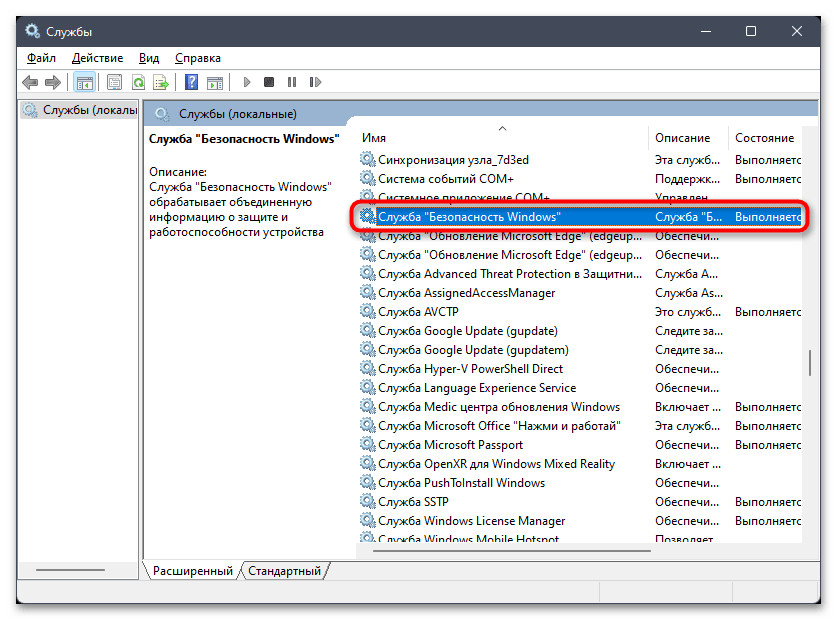
Способ 4: Изменение локальной групповой политики
Еще один метод отключения защиты в реальном времени, который поможет избавиться от процесса, отображаемого в «Диспетчере задач», — изменение локальной групповой политики. Для доступа к ее редактору у вас обязательно должна быть Windows 11 Pro или Enterprise, поскольку в релизе Home это приложение отсутствует.
- Откройте «Выполнить», используя для этого сочетание клавиш Win + R. Введите команду
gpedit.mscи нажмите Enter для ее применения. - В окне редактора разверните «Конфигурация компьютера», затем «Административные шаблоны» — «Компоненты Windows» и найдите директорию «Антивирусная программа Microsoft Defender».
- В этом каталоге левой кнопкой мыши выберите папку «Защита в реальном времени».
- В блоке справа найдите политику под названием «Выключить защиту в реальном времени» и дважды кликните по файлу левой кнопкой мыши.
- Установите значение «Включено», сохраните изменения и перезагрузите компьютер, чтобы настройка вступила в силу.
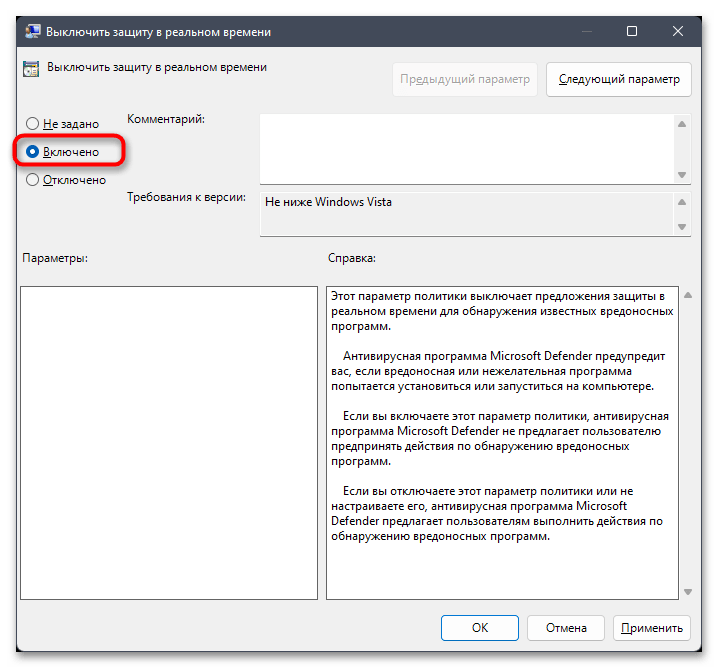
Способ 5: Установка стороннего антивируса
Последний метод довольно необычный и подойдет лишь некоторым. Его суть заключается в установке стороннего антивируса, после чего служба «Antimalware Service Executable» автоматически перестанет работать, поскольку операционная система найдет новую программу борьбы с угрозами и отдаст предпочтение ей. В будущем вы можете на время или полностью останавливать защиту нового антивируса, не переживая, что после этого запустится стандартное средство Windows. Оно не будет включаться до тех пор, пока на ПК установлена любая другая защита. Достаточно будет выбрать даже бесплатный антивирус, о чем рассказано в другой статье на нашем сайте по следующей ссылке.
Подробнее: Установка бесплатного антивируса на ПК
Еще статьи по данной теме: